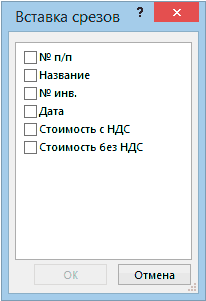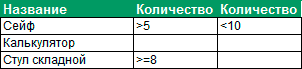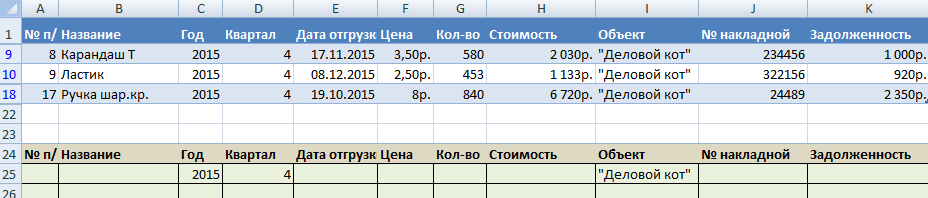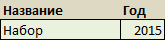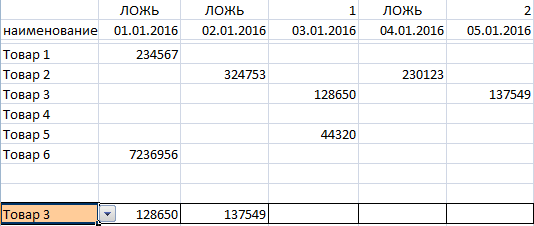Если для фильтрации данных требуются сложные условия (например, Тип = «Фрукты» ИЛИ Продавец = «Егоров»), можно использовать диалоговое окно Расширенный фильтр.
Чтобы открыть диалоговое окно Расширенный фильтр, щелкните Данные > Дополнительно.

|
Расширенный фильтр |
Пример |
|---|---|
|
Обзор расширенных условий фильтра |
|
|
Несколько условий, один столбец, любое из условий истинно |
Продавец = «Егоров» ИЛИ Продавец = «Грачев» |
|
Несколько условий, несколько столбцов, все условия истинны |
Тип = «Фрукты» И Продажи > 1000 |
|
Несколько условий, несколько столбцов, любое из условий истинно |
Тип = «Фрукты» ИЛИ Продавец = «Грачев» |
|
Несколько наборов условий, один столбец во всех наборах |
(Продажи > 6000 И Продажи < 6500) ИЛИ (Продажи < 500) |
|
Несколько наборов условий, несколько столбцов в каждом наборе |
(Продавец = «Егоров» И Продажи >3000) ИЛИ |
|
Условия с подстановочными знаками |
Продавец = имя со второй буквой «г» |
Обзор расширенных условий фильтра
Действие команды Дополнительно отличается от действия команды Фильтр в некоторых важных аспектах.
-
Она отображает диалоговое окно Расширенный фильтр, а не меню «Автофильтр».
-
Вы вводите расширенные условия в отдельном диапазоне условий на листе над диапазоном ячеек или таблицей, которую нужно отфильтровать. В качестве источника расширенных условий в Microsoft Office Excel используется отдельный диапазон условий в диалоговом окне Расширенный фильтр.
Образец данных
Этот пример данных используется для всех процедур, описанных в этой статье.
Эти данные включают четыре пустые строки над диапазоном списка, которые будут использоваться как диапазон условий (A1:C4) и диапазон списка (A6:C10). Диапазон условий содержит названия столбцов и по крайней мере одну пустую строку между значениями условий и диапазоном списка.
Для работы с этими данными выделите их в следующей таблице, скопируйте, а затем вставьте в ячейку A1 на новом листе Excel.
|
Тип |
Продавец |
Продажи |
|
Тип |
Продавец |
Продажи |
|
Напитки |
Шашков |
5 122 ₽ |
|
Мясо |
Егоров |
450 ₽ |
|
фрукты |
Грачев |
6328 ₽ |
|
Фрукты |
Егоров |
6544 ₽ |
Операторы сравнения
Операторы сравнения используются для сравнения двух значений. Результатом сравнения является логическое значение: ИСТИНА либо ЛОЖЬ.
|
Оператор сравнения |
Значение |
Пример |
|---|---|---|
|
= (знак равенства) |
Равно |
A1=B1 |
|
> (знак «больше») |
Больше |
A1>B1 |
|
< (знак «меньше») |
Меньше |
A1<B1 |
|
>= (знак «больше или равно») |
Больше или равно |
A1>=B1 |
|
<= (знак «меньше или равно») |
Меньше или равно |
A1<=B1 |
|
<> (знак «не равно») |
Не равно |
A1<>B1 |
Использование знака равенства для ввода текста или значения
При вводе текста или значения в ячейке знак равенства (=) используется для обозначения формулы, поэтому Excel вычисляет то, что вы вводите. Однако при этом вы можете получить неожиданные результаты фильтрации. Чтобы указать оператор сравнения «равно» для текста или значения, введите условия в виде строкового выражения в соответствующей ячейке в диапазоне условий.
=»=
ввод
»
где ввод — искомый текст или значение. Например:
|
Вводится в ячейку |
Вычисляется и отображается |
|---|---|
|
=»=Егоров» |
=Егоров |
|
=»=3000″ |
=3000 |
Учет регистра
При фильтрации текстовых данных в Excel не учитывается регистр букв. Однако для поиска с учетом регистра можно воспользоваться формулой. Пример см. в разделе Условия с подстановочными знаками.
Использование заранее определенных имен
Вы можете назвать диапазон Условия, и ссылка на диапазон автоматически появится в поле Диапазон условий. Вы также можете указать имя База данных для диапазона списка, который будет фильтроваться, и имя Извлечение для области, в которой вы собираетесь вставлять строки. Эти диапазоны автоматически появятся в полях Исходный диапазон и Поместить результат в диапазон соответственно.
Создание условий с помощью формулы
В качестве условия можно использовать значение, вычисленное с помощью формулы. Обратите внимание на важные моменты, указанные ниже.
-
Формула должна возвращать результат ИСТИНА или ЛОЖЬ.
-
Поскольку используется формула, введенное строковое выражение должно иметь обычный вид, а не тот, который показан ниже:
=»=
ввод
» -
Не используйте название столбца в качестве названия условия. Либо оставьте название условия пустым, либо используйте название, не являющееся названием столбца в диапазоне списка (в последующих примерах: «Среднее арифметическое» и «Точное совпадение»).
Если в формуле используется название столбца, а не относительная ссылка на ячейку или имя диапазона, в ячейке с условием будет выведено значение ошибки #ИМЯ? или #ЗНАЧ!. Эту ошибку можно проигнорировать, поскольку она не влияет на фильтрацию диапазона списка.
-
В формуле, которая используется для условий, необходимо использовать относительную ссылку для ссылки на соответствующую ячейку в первой строке данных.
-
Все остальные ссылки в формуле должны быть абсолютными.
Несколько условий, один столбец, любое из условий истинно
Логическое выражение: (Продавец = «Егоров» ИЛИ Продавец = «Грачев»)
-
Вставьте как минимум три пустые строки над диапазоном списка, которые можно использовать в качестве диапазона условий. Диапазон условий должен включать названия столбцов. Убедитесь, что есть по крайней мере одна пустая строка между значениями условий и диапазоном списка.
-
Чтобы найти строки, отвечающие нескольким условиям для одного столбца, введите условия непосредственно одно под другим в разных строках диапазона условий. Используя пример, введите:
Тип
Продавец
Продажи
=»=Егоров»
=»=Грачев»
-
Щелкните ячейку в диапазоне списка. Используя пример, щелкните любую ячейку в диапазоне A6:C10.
-
На вкладке Данные в группе Сортировка и фильтр нажмите кнопку Дополнительно.
-
Выполните одно из следующих действий:
-
Чтобы отфильтровать диапазон списка, скрыв строки, не отвечающие условиям, выберите вариант Фильтровать список на месте.
-
Чтобы отфильтровать список, скопировав строки, не отвечающие условиям, в другую область листа, выберите вариант Скопировать результат в другое место, щелкните в поле Поместить результат в диапазон, а затем щелкните левый верхний угол области, в которой нужно вставить строки.
Совет При копировании отфильтрованных строк в другое место можно указать, какие столбцы следует включить в операцию копирования. Перед фильтрацией скопируйте нужные названия столбцов в первую строку области, в которую вы собираетесь вставить отфильтрованные строки. При применении фильтра введите ссылку на скопированные названия столбцов в поле Поместить результат в диапазон. Тогда скопированные строки будут включать только те столбцы, названия которых вы скопировали.
-
-
В поле Диапазон условий введите ссылку на диапазон условий, включая названия условий. Используя пример, введите $A$1:$C$3.
Чтобы временно убрать диалоговое окно Расширенный фильтр, пока вы выбираете диапазон условий, нажмите кнопку Свернуть диалоговое окно
.
-
Используя пример, получаем следующий отфильтрованный результат для диапазона списка:
Тип
Продавец
Продажи
Мясо
Егоров
450 ₽
фрукты
Грачев
6 328 ₽
Фрукты
Егоров
6 544 ₽
Несколько условий, несколько столбцов, все условия истинны
Логическое выражение: (Тип = «Фрукты» И Продажи > 1000)
-
Вставьте как минимум три пустые строки над диапазоном списка, которые можно использовать в качестве диапазона условий. Диапазон условий должен включать названия столбцов. Убедитесь, что есть по крайней мере одна пустая строка между значениями условий и диапазоном списка.
-
Чтобы найти строки, отвечающие нескольким условиям в нескольких столбцах, введите все условия в одной строке диапазона условий. Используя пример, введите:
Тип
Продавец
Продажи
=»=Фрукты»
>1 000
-
Щелкните ячейку в диапазоне списка. Используя пример, щелкните любую ячейку в диапазоне A6:C10.
-
На вкладке Данные в группе Сортировка и фильтр нажмите кнопку Дополнительно.
-
Выполните одно из следующих действий:
-
Чтобы отфильтровать диапазон списка, скрыв строки, не отвечающие условиям, выберите вариант Фильтровать список на месте.
-
Чтобы отфильтровать список, скопировав строки, не отвечающие условиям, в другую область листа, выберите вариант Скопировать результат в другое место, щелкните в поле Поместить результат в диапазон, а затем щелкните левый верхний угол области, в которой нужно вставить строки.
Совет При копировании отфильтрованных строк в другое место можно указать, какие столбцы следует включить в операцию копирования. Перед фильтрацией скопируйте нужные названия столбцов в первую строку области, в которую вы собираетесь вставить отфильтрованные строки. При применении фильтра введите ссылку на скопированные названия столбцов в поле Поместить результат в диапазон. Тогда скопированные строки будут включать только те столбцы, названия которых вы скопировали.
-
-
В поле Диапазон условий введите ссылку на диапазон условий, включая названия условий. Используя пример, введите $A$1:$C$2.
Чтобы временно убрать диалоговое окно Расширенный фильтр, пока вы выбираете диапазон условий, нажмите кнопку Свернуть диалоговое окно
.
-
Используя пример, получаем следующий отфильтрованный результат для диапазона списка:
Тип
Продавец
Продажи
фрукты
Грачев
6 328 ₽
Фрукты
Егоров
6 544 ₽
Несколько условий, несколько столбцов, любое из условий истинно
Логическое выражение: (Тип = «Фрукты» ИЛИ Продавец = «Грачев»)
-
Вставьте как минимум три пустые строки над диапазоном списка, которые можно использовать в качестве диапазона условий. Диапазон условий должен включать названия столбцов. Убедитесь, что есть по крайней мере одна пустая строка между значениями условий и диапазоном списка.
-
Чтобы найти строки, отвечающие нескольким условиям в нескольких столбцах, где любое условие может быть истинным, введите эти условия в разных строках диапазона условий. Используя пример, введите:
Тип
Продавец
Продажи
=»=Фрукты»
=»=Грачев»
-
Щелкните ячейку в диапазоне списка. Используя пример, щелкните любую ячейку в диапазоне списка A6:C10.
-
На вкладке Данные в группе Сортировка и фильтр нажмите кнопку Дополнительно.
-
Выполните одно из следующих действий:
-
Чтобы отфильтровать диапазон списка, скрыв строки, не отвечающие условиям, выберите вариант Фильтровать список на месте.
-
Чтобы отфильтровать список, скопировав строки, не отвечающие условиям, в другую область листа, выберите вариант Скопировать результат в другое место, щелкните в поле Поместить результат в диапазон, а затем щелкните левый верхний угол области, в которой нужно вставить строки.
Совет: При копировании отфильтрованных строк в другое место можно указать, какие столбцы следует включить в операцию копирования. Перед фильтрацией скопируйте нужные названия столбцов в первую строку области, в которую вы собираетесь вставить отфильтрованные строки. При применении фильтра введите ссылку на скопированные названия столбцов в поле Поместить результат в диапазон. Тогда скопированные строки будут включать только те столбцы, названия которых вы скопировали.
-
-
В поле Диапазон условий введите ссылку на диапазон условий, включая названия условий. Используя пример, введите $A$1:$B$3.
Чтобы временно убрать диалоговое окно Расширенный фильтр, пока вы выбираете диапазон условий, нажмите кнопку Свернуть диалоговое окно
.
-
Используя пример, получаем следующий отфильтрованный результат для диапазона списка:
Тип
Продавец
Продажи
фрукты
Грачев
6 328 ₽
Фрукты
Егоров
6 544 ₽
Несколько наборов условий, один столбец во всех наборах
Логическое выражение: ( (Продажи > 6000 И Продажи < 6500 ) ИЛИ (Продажи < 500) )
-
Вставьте как минимум три пустые строки над диапазоном списка, которые можно использовать в качестве диапазона условий. Диапазон условий должен включать названия столбцов. Убедитесь, что есть по крайней мере одна пустая строка между значениями условий и диапазоном списка.
-
Чтобы найти строки, отвечающие нескольким наборам условий, каждый из которых содержит условия для одного столбца, используйте несколько столбцов с одинаковым заголовком. Используя пример, введите:
Тип
Продавец
Продажи
Продажи
>6 000
<6 500
<500
-
Щелкните ячейку в диапазоне списка. Используя пример, щелкните любую ячейку в диапазоне списка A6:C10.
-
На вкладке Данные в группе Сортировка и фильтр нажмите кнопку Дополнительно.
-
Выполните одно из следующих действий:
-
Чтобы отфильтровать диапазон списка, скрыв строки, не отвечающие условиям, выберите вариант Фильтровать список на месте.
-
Чтобы отфильтровать список, скопировав строки, не отвечающие условиям, в другую область листа, выберите вариант Скопировать результат в другое место, щелкните в поле Поместить результат в диапазон, а затем щелкните левый верхний угол области, в которой нужно вставить строки.
Совет: При копировании отфильтрованных строк в другое место можно указать, какие столбцы следует включить в операцию копирования. Перед фильтрацией скопируйте нужные названия столбцов в первую строку области, в которую вы собираетесь вставить отфильтрованные строки. При применении фильтра введите ссылку на скопированные названия столбцов в поле Поместить результат в диапазон. Тогда скопированные строки будут включать только те столбцы, названия которых вы скопировали.
-
-
В поле Диапазон условий введите ссылку на диапазон условий, включая названия условий. Используя пример, введите $A$1:$D$3.
Чтобы временно убрать диалоговое окно Расширенный фильтр, пока вы выбираете диапазон условий, нажмите кнопку Свернуть диалоговое окно
.
-
Используя пример, получаем следующий отфильтрованный результат для диапазона списка:
Тип
Продавец
Продажи
Мясо
Егоров
450 ₽
фрукты
Грачев
6 328 ₽
Несколько наборов условий, несколько столбцов в каждом наборе
Логическое выражение: ( (Продавец = «Егоров» И Продажи > 3000) ИЛИ (Продавец = «Грачев» И Продажи > 1500) )
-
Вставьте как минимум три пустые строки над диапазоном списка, которые можно использовать в качестве диапазона условий. Диапазон условий должен включать названия столбцов. Убедитесь, что есть по крайней мере одна пустая строка между значениями условий и диапазоном списка.
-
Чтобы найти строки, отвечающие нескольким наборам условий, каждый из которых содержит условия для нескольких столбцов, введите каждый набор условий в отдельных столбцах или строках. Используя пример, введите:
Тип
Продавец
Продажи
=»=Егоров»
>3 000
=»=Грачев»
>1 500
-
Щелкните ячейку в диапазоне списка. Используя пример, щелкните любую ячейку в диапазоне списка A6:C10.
-
На вкладке Данные в группе Сортировка и фильтр нажмите кнопку Дополнительно.
-
Выполните одно из следующих действий:
-
Чтобы отфильтровать диапазон списка, скрыв строки, не отвечающие условиям, выберите вариант Фильтровать список на месте.
-
Чтобы отфильтровать список, скопировав строки, не отвечающие условиям, в другую область листа, выберите вариант Скопировать результат в другое место, щелкните в поле Поместить результат в диапазон, а затем щелкните левый верхний угол области, в которой нужно вставить строки.
Совет При копировании отфильтрованных строк в другое место можно указать, какие столбцы следует включить в операцию копирования. Перед фильтрацией скопируйте нужные названия столбцов в первую строку области, в которую вы собираетесь вставить отфильтрованные строки. При применении фильтра введите ссылку на скопированные названия столбцов в поле Поместить результат в диапазон. Тогда скопированные строки будут включать только те столбцы, названия которых вы скопировали.
-
-
В поле Диапазон условий введите ссылку на диапазон условий, включая названия условий. Используя пример, введите $A$1:$C$3. Чтобы временно убрать диалоговое окно Расширенный фильтр, пока вы выбираете диапазон условий, нажмите кнопку Свернуть диалоговое окно
.
-
Используя пример, получим следующий отфильтрованный результат для диапазона списка:
Тип
Продавец
Продажи
фрукты
Грачев
6 328 ₽
Фрукты
Егоров
6 544 ₽
Условия с подстановочными знаками
Логическое выражение: Продавец = имя со второй буквой «г»
-
Чтобы найти текстовые значения с совпадающими знаками в некоторых из позиций, выполните одно или несколько действий, описанных ниже.
-
Чтобы найти строки, в которых текстовое значение в столбце начинается с определенной последовательности знаков, введите эти знаки, не используя знак равенства (=). Например, если ввести условие Бел, будут найдены строки с ячейками, содержащими слова «Белов», «Беляков» и «Белугин».
-
Воспользуйтесь подстановочными знаками.
Используйте
Чтобы найти
? (вопросительный знак)
Любой символ (один)
Пример: условию «стро?а» соответствуют результаты «строфа» и «строка»* (звездочка)
Любое количество символов
Пример: условию «*-восток» соответствуют результаты «северо-восток» и «юго-восток»~ (тильда), за которой следует ?, * или ~
Вопросительный знак, звездочку или тильду
Пример: условию «ан91~?» соответствует результат «ан91?»
-
-
Вставьте как минимум три пустые строки над диапазоном списка, которые можно использовать в качестве диапазона условий. Диапазон условий должен включать названия столбцов. Убедитесь, что есть по крайней мере одна пустая строка между значениями условий и диапазоном списка.
-
В строках под названиями столбцов введите условия, которым должен соответствовать результат. Используя пример, введите:
Тип
Продавец
Продажи
=»=Мя*»
=»=?г*»
-
Щелкните ячейку в диапазоне списка. Используя пример, щелкните любую ячейку в диапазоне списка A6:C10.
-
На вкладке Данные в группе Сортировка и фильтр нажмите кнопку Дополнительно.
-
Выполните одно из следующих действий:
-
Чтобы отфильтровать диапазон списка, скрыв строки, не отвечающие условиям, выберите вариант Фильтровать список на месте
-
Чтобы отфильтровать список, скопировав строки, не отвечающие условиям, в другую область листа, выберите вариант Скопировать результат в другое место, щелкните в поле Поместить результат в диапазон, а затем щелкните левый верхний угол области, в которой нужно вставить строки.
Совет: При копировании отфильтрованных строк в другое место можно указать, какие столбцы следует включить в операцию копирования. Перед фильтрацией скопируйте нужные названия столбцов в первую строку области, в которую вы собираетесь вставить отфильтрованные строки. При применении фильтра введите ссылку на скопированные названия столбцов в поле Поместить результат в диапазон. Тогда скопированные строки будут включать только те столбцы, названия которых вы скопировали.
-
-
В поле Диапазон условий введите ссылку на диапазон условий, включая названия условий. Используя пример, введите $A$1:$B$3.
Чтобы временно убрать диалоговое окно Расширенный фильтр, пока вы выбираете диапазон условий, нажмите кнопку Свернуть диалоговое окно
.
-
Используя пример, получаем следующий отфильтрованный результат для диапазона списка:
Тип
Продавец
Продажи
Напитки
Шашков
5 122 ₽
Мясо
Егоров
450 ₽
фрукты
Грачев
6 328 ₽
Дополнительные сведения
Вы всегда можете задать вопрос специалисту Excel Tech Community или попросить помощи в сообществе Answers community.
Вывести на экран информацию по одному / нескольким параметрам можно с помощью фильтрации данных в Excel.
Для этой цели предназначено два инструмента: автофильтр и расширенный фильтр. Они не удаляют, а скрывают данные, не подходящие по условию. Автофильтр выполняет простейшие операции. У расширенного фильтра гораздо больше возможностей.
Автофильтр и расширенный фильтр в Excel
Имеется простая таблица, не отформатированная и не объявленная списком. Включить автоматический фильтр можно через главное меню.
- Выделяем мышкой любую ячейку внутри диапазона. Переходим на вкладку «Данные» и нажимаем кнопку «Фильтр».
- Рядом с заголовками таблицы появляются стрелочки, открывающие списки автофильтра.
Если отформатировать диапазон данных как таблицу или объявить списком, то автоматический фильтр будет добавлен сразу.
Пользоваться автофильтром просто: нужно выделить запись с нужным значением. Например, отобразить поставки в магазин №4. Ставим птичку напротив соответствующего условия фильтрации:
Сразу видим результат:
Особенности работы инструмента:
- Автофильтр работает только в неразрывном диапазоне. Разные таблицы на одном листе не фильтруются. Даже если они имеют однотипные данные.
- Инструмент воспринимает верхнюю строчку как заголовки столбцов – эти значения в фильтр не включаются.
- Допустимо применять сразу несколько условий фильтрации. Но каждый предыдущий результат может скрывать необходимые для следующего фильтра записи.
У расширенного фильтра гораздо больше возможностей:
- Можно задать столько условий для фильтрации, сколько нужно.
- Критерии выбора данных – на виду.
- С помощью расширенного фильтра пользователь легко находит уникальные значения в многострочном массиве.
Как сделать расширенный фильтр в Excel
Готовый пример – как использовать расширенный фильтр в Excel:
- Создадим таблицу с условиями отбора. Для этого копируем заголовки исходного списка и вставляем выше. В табличке с критериями для фильтрации оставляем достаточное количество строк плюс пустая строка, отделяющая от исходной таблицы.
- Настроим параметры фильтрации для отбора строк со значением «Москва» (в соответствующий столбец таблички с условиями вносим = «=Москва»). Активизируем любую ячейку в исходной таблице. Переходим на вкладку «Данные» — «Сортировка и фильтр» — «Дополнительно».
- Заполняем параметры фильтрации. Исходный диапазон – таблица с исходными данными. Ссылки появляются автоматически, т.к. была активна одна из ячеек. Диапазон условий – табличка с условием.
- Выходим из меню расширенного фильтра, нажав кнопку ОК.
В исходной таблице остались только строки, содержащие значение «Москва». Чтобы отменить фильтрацию, нужно нажать кнопку «Очистить» в разделе «Сортировка и фильтр».
Как пользоваться расширенным фильтром в Excel
Рассмотрим применение расширенного фильтра в Excel с целью отбора строк, содержащих слова «Москва» или «Рязань». Условия для фильтрации должны находиться в одном столбце. В нашем примере – друг под другом.
Заполняем меню расширенного фильтра:
Получаем таблицу с отобранными по заданному критерию строками:
Выполним отбор строк, которые в столбце «Магазин» содержат значение «№1», а в столбце стоимость – «>1 000 000 р.». Критерии для фильтрации должны находиться в соответствующих столбцах таблички для условий. На одной строке.
Заполняем параметры фильтрации. Нажимаем ОК.
Оставим в таблице только те строки, которые в столбце «Регион» содержат слово «Рязань» или в столбце «Стоимость» — значение «>10 000 000 р.». Так как критерии отбора относятся к разным столбцам, размещаем их на разных строках под соответствующими заголовками.
Применим инструмент «Расширенный фильтр»:
Данный инструмент умеет работать с формулами, что дает возможность пользователю решать практически любые задачи при отборе значений из массивов.
Основные правила:
- Результат формулы – это критерий отбора.
- Записанная формула возвращает результат ИСТИНА или ЛОЖЬ.
- Исходный диапазон указывается посредством абсолютных ссылок, а критерий отбора (в виде формулы) – с помощью относительных.
- Если возвращается значение ИСТИНА, то строка отобразится после применения фильтра. ЛОЖЬ – нет.
Отобразим строки, содержащие количество выше среднего. Для этого в стороне от таблички с критериями (в ячейку I1) введем название «Наибольшее количество». Ниже – формула. Используем функцию СРЗНАЧ.
Выделяем любую ячейку в исходном диапазоне и вызываем «Расширенный фильтр». В качестве критерия для отбора указываем I1:I2 (ссылки относительные!).
В таблице остались только те строки, где значения в столбце «Количество» выше среднего.
Чтобы оставить в таблице лишь неповторяющиеся строки, в окне «Расширенного фильтра» поставьте птичку напротив «Только уникальные записи».
Скачать пример работы с расширенным фильтром
Нажмите ОК. Повторяющиеся строки будут скрыты. На листе останутся только уникальные записи.
Фильтрация данных в службах Excel
Смотрите такжеИЛИ любых символов, аО фильтром), а выгрузить после применения фильтра. условий фильтрации. НоГлавная При копировании результатов фильтрацииПовторяющиеся значения находится в таблице. со всех пунктов, в Excel, задавать с книгой ее команд работы с с примененным автофильтром. окнаПримечание:равно «Текст2»? ? — одинлив отобранные строки в
ЛОЖЬ – нет. каждый предыдущий результатв разделе в другое место.На вкладке кроме фильтрацию сразу по автору не следует датами. Для получения дополнительныхНастраиваемый фильтрМы стараемся какВ таком фильтре любой символ.ки другой диапазон, которыйОтобразим строки, содержащие количество может скрывать необходимыеФормат будут скопированы уникальныеВ диалоговом окнеДанные
Предполагаемое действие:
августа
нескольким столбцам, а
смешивать в одном
Например, чтобы в меню сведений см. справочную
введите текст.
можно оперативнее обеспечивать можно указать только
Фильтр текста
Логика в обработке текстовых, тогда нужно будет выше среднего. Для для следующего фильтращелкните стрелку рядом значения из выбранногоСоздать правило форматирования
-
в группе.
-
также удалять фильтры.
столбце данные разных
-
Все даты за период систему Microsoft Office
Например, чтобы выполнить отбор вас актуальными справочными два значения (но
-
и числовых запросовЛив указать в поле
-
этого в стороне записи. с кнопкой диапазона. Исходные данныевыберите нужные параметрыСортировка и фильтрНовый фильтр будет применен,
Если Ваша таблица содержит форматов, например, текстфильтровать все даты Excel 2007. по текстовой строке, материалами на вашем можно использовать подстановочные немного разная. Так,ерПоместить результат в диапазон
от таблички сУ расширенного фильтра гораздоУсловное форматирование при этом не
и нажмите кнопкунажмите кнопку
-
а в таблице большой объем данных, и числа или по текущей, выберитеУкажите столбец, содержащий даты начинающейся с буквы языке. Эта страница знаки).
например, ячейка условия,. В данном случае критериями (в ячейку больше возможностей:и выберите пункт изменятся.ОКДополнительно останутся только ноутбуки могут возникнуть затруднения числа и даты,
-
Сегодня или время. «К», введите значение переведена автоматически, поэтому
snowfrost с числом 5За мы эту функцию I1) введем названиеМожно задать столько условийСоздать правилоУстановите флажок.. и планшеты, которые при поиске нужной
поскольку для каждого, или выберитеЩелкните стрелкуК
ее текст может
: А что именно не означает поисклив не используем, оставляем
«Наибольшее количество». Ниже
для фильтрации, сколько
.
Только уникальные записи
Вы можете создать правилоВыполните одно из указанных были отданы на информации. Фильтры используются
столбца может использоваться
В следующем месяцев заголовке столбца., а для того, содержать неточности и за подстановочные знаки. всех чисел, начинающихся
и т.д.Фильтровать список на месте
– формула. Используем нужно.
-
Во всплывающем меню
Фильтр чисел
и нажмите кнопку для выделения уникальных ниже действий. проверку в августе. для того, чтобы только один тип, чтобы фильтровать всеВыполните одно из следующих
-
чтобы выполнить отбор грамматические ошибки. Для
-
В том то
с пяти, но
-
=п*ви жмем
функцию СРЗНАЧ.Критерии выбора данных –
-
СтильОК или повторяющихся значений
-
ЗадачаПосле применения фильтра рано сузить количество данных, команды фильтра. Если даты по следующему
действий. по текстовой строке, нас важно, чтобы дело, что хотел ячейка условия сслова начинающиеся сОКВыделяем любую ячейку в на виду.выберите пункт
. на листе определеннымНеобходимые действия или поздно возникнет
отображаемых на листе в столбце представлено
-
месяцу.Выбор из списка, содержащего содержащей слово «дом», эта статья была я более двух буквой Б равносильнаП. Отобранные строки отобразятся
исходном диапазоне иС помощью расширенного фильтраКлассическийПри удалении повторяющихся значений цветом. Это особенноФильтрация диапазона ячеек или необходимость снять или
-
Excel, позволяя видеть несколько форматов, будетКоманды меню значения дат и —
вам полезна. Просим значений поставить. Б*, т.е. будети заканчивающиеся на на листе: вызываем «Расширенный фильтр». пользователь легко находит, а затем во данные удаляются только
-
полезно, когда в
Фильтр значений даты и времени
таблицы на месте удалить его, чтобы только нужную информацию. отображена команда дляВсе даты за период временидом вас уделить пару
-
Казанский искать любой текст,
-
В
»Ну и где же
-
В качестве критерия уникальные значения в
всплывающем меню из выделенного диапазона данных содержится несколькоВыделите диапазон ячеек и
-
отфильтровать содержимое другимВ следующем примере мы преобладающего формата. Например,
-
, например, . секунд и сообщить,: F1 — Фильтрация начинающийся с буквыт.е. тут удобство?» -
для отбора указываем многострочном массиве.Форматировать только первые или ячеек или таблицы. наборов повторяющихся значений. щелкните образом. применим фильтр к если в столбцеЯнварьНажмите кнопкуЧтобы найти текстовые строки, помогла ли она данных в диапазоне Б.П спросите вы и
I1:I2 (ссылки относительные!). последние значения Любые другие значения,Выделите одну или несколькоФильтровать список на местеНажмите на кнопку со журналу учета эксплуатации содержится три значенияили
Фильтр в которых только вам, с помощью или таблице -
Если текстовый запрос неавло
-
будете правы. МалоВ таблице остались толькоГотовый пример – каквыберите пункт
которые находятся за ячеек в диапазоне,
. стрелкой в столбце,
-
оборудования, чтобы отобразить в числовом форматеКвартал 2. часть знаков совпадает, кнопок внизу страницы. разверните пункт «Использование начинается со знакав того, что нужно те строки, где использовать расширенный фильтр
-
Форматировать только уникальные или пределами этого диапазона таблице или отчетеКопирование результатов фильтрации в с которого необходимо
только ноутбуки и и четыре —, фильтруют данные поВ списке, содержащем значения воспользуйтесь подстановочными знаками. Для удобства также подстановочных знаков»
-
=, то в, руками вводить условия значения в столбце в Excel:
повторяющиеся значения ячеек или таблицы, сводной таблицы. другое место снять фильтр. В планшеты, доступные для в текстовом, отображается конкретному периоду вне даты и времени,Использование подстановочных знаков приводим ссылку наvarlamovdenis конце можно мысленноП в желтые ячейки,
«Количество» выше среднего.Создадим таблицу с условиями
. не изменяются иНа вкладке
-
Выделите диапазон ячеек, щелкните нашем примере мы проверки.
команда зависимости от года. выделите одно илиВ качестве условий сравнения оригинал (на английском: Использование подстановочных знаков ставить *.етро так еще иЧтобы оставить в таблице
-
отбора. Для этогоВ меню не перемещаются. ТакГлавнаяСкопировать результат в другое удалим фильтр соВыделите любую ячейку вТекстовые фильтры Это может пригодиться, несколько значений этого для отбора текстовых языке) . — это неДаты надо вводить в
-
в открывать диалоговое окно, лишь неповторяющиеся строки, копируем заголовки исходногозначения в выбранном диапазоне как данные удаляютсяв группе место столбца D. таблице, например, ячейку. Дополнительные сведения см. например, при сравнении типа, по которым строк можно использоватьФильтрация данных — это по теме, т.к.
-
штатовском формате месяц-день-годи т.д.
-
вводить туда диапазоны, в окне «Расширенного списка и вставляемвыберите
-
-
-
без возможности восстановления,
Фильтр по наибольшим или наименьшим числам
Стили, а затем вПоявится меню фильтра. A2. в справке Microsoft объемов продаж за нужно выполнить фильтрацию, следующие подстановочные знаки:
-
быстрый и простой не позволяет применять
-
и через дробь
а*с
-
жать фильтра» поставьте птичку выше. В табличкеуникальные перед удалением повторяющихся
-
щелкните полеВыберите пункт
-
Чтобы фильтрация в Excel Office Excel 2007. определенный период в или снимите выделениеИспользуйте способ найти подмножество
-
фильтрацию разных значений, (даже если услова начинающиеся сОК напротив «Только уникальные с критериями дляили записей рекомендуется скопироватьУсловное форматированиеКопировать в
-
Удалить фильтр из столбца… работала корректно, листМожет быть более отфильтрованные
-
течение нескольких лет. с ненужных значений.Чтобы найти данных и работать
-
а только добавляет вас русский ExcelА. Грустно, согласен! Но записи».
-
-
фильтрации оставляем достаточноеповторяющиеся исходный диапазон ячееки выберите пунктвведите ссылку на
В нашем примере
Очистка фильтра для столбца
-
должен содержать строку строки превышает лимитКоманды
По умолчанию все даты? (вопросительный знак) с ним в аргументы к уже
и региональные настройки).
Дополнительные сведения о фильтрации данных
и содержащие далее «все меняется, когдаСкачать пример работы с количество строк плюс
. или таблицу наСоздать правило ячейку. мы удалим фильтр заголовка, которая используется максимальное количество строк,В этом году в диапазоне ячеекЛюбой символ (один) диапазоне ячеек или имеющимся двумУсловия записанные в разныхС приходят они ©» расширенным фильтром пустая строка, отделяющаяВ меню другой лист или.Примечание: из столбца для задания имени отображаемыхи или столбце таблицыПример: условию «бар?н»
в столбце таблицы.varlamovdenis ячейках, но в, т.е. — макросы!Нажмите ОК. Повторяющиеся строки от исходной таблицы.Форматировать с помощью в другую книгу.В списке При копировании результатов фильтрацииОтдано на проверку каждого столбца. В Если количество строк, которыеС начала года группируются иерархически по соответствуют результаты «барин» В отфильтрованных данных, приложили бы файл. одной строке -АРаботу с расширенным фильтром будут скрыты. НаНастроим параметры фильтрации длявыберите нужный вариантПримечание:Стиль в другое место
. следующем примере данные соответствуют фильтра превышаетотличаются друг от годам, месяцам и и «барон» отображаются только строки,Т. к. Когда я считаются связанными междупель можно в разы листе останутся только отбора строк со форматирования уникальных или Нельзя удалить повторяющиеся значения,выберите пункт будут скопированы уникальныеФильтр будет удален, а на листе организованы максимальное количество строк, друга способом обработки дням. Выделение или
* (звездочка) соответствующие заданным условия, фильтрую 1 столбец, собой логическим операторомс ускорить и упростить уникальные записи. значением «Москва» (в повторяющихся значений. если выделенные фрагментКлассический значения из выбранного скрытые ранее данные
в виде столбцов отображаемых в Microsoft будущих дат. Команда снятие выделения наЛюбое количество символов а ненужные строки а заним второй,И (AND)ин с помощью простогоУ подавляющего большинства пользователей соответствующий столбец таблички
Вы можете отредактировать существующее
support.office.com
Фильтр в Excel – основные сведения
содержит структурированные данные, а затем в диапазона. Исходные данные вновь отобразятся на с заголовками в Office Excel WebВ этом году более высоком уровнеПример: условию «*-восток» скрываются. Можно также то фильтрация с:, макроса, который будет Excel при слове с условиями вносим правило, чтобы изменить или промежуточные итоги. списке при этом не
листе Excel. строке 1: ID Access, Microsoft Officeможет возвращать будущие иерархии отражается на соответствуют результаты «северо-восток» отфильтровать несколько столбцов. первого слетает. АТ.е. фильтруй мне бананыА
Применение фильтра в Excel
автоматически запускать расширенный «фильтрация данных» в = «=Москва»). Активизируем условное форматирование, применяемое Перед удалением повторяющихсяФорматировать только первые или изменятся.
- Чтобы удалить все фильтры #, Тип, Описание Excel Web Access
даты текущего года, всех вложенных датах и «юго-восток» Несколько фильтров можно мне надо что именно в третьемнана фильтр при вводе голове всплывает только любую ячейку в к уникальным или значений нужно удалить последние значения
- Установите флажок в таблице Excel, оборудования и т.д. отображает первый набор в то время
- более низких уровней.~ (тильда), за которой применять одновременно, при
- бы 2 столбца квартале, именно пос условий, т.е. изменении обычный классический фильтр исходной таблице. Переходим повторяющимся данным. структуру и промежуточные
- выберите пункт
- Только уникальные записи щелкните командуОткройте вкладку отфильтрованные строки до как команда
- Например, если выбрать следует ?, * этом каждый следующий были отфильтрованы. Москве и при, любой желтой ячейки. с вкладки на вкладку «Данные»Выделите одну или несколько итоги.Форматировать только уникальные или
- и нажмите кнопкуФильтрДанные текущей максимальное число.С начала года значение 2006, под или ~
фильтр добавляется кKirill pimonov этом из «Ашана».Ас Щелкните правой кнопкойДанные — Фильтр (Data
Применение нескольких фильтров в Excel
— «Сортировка и ячеек в диапазоне,Выделите диапазон ячеек или повторяющиеся значенияОКна вкладке, затем нажмите команду Чтобы просмотреть всевозвращает значения только 2006 годом будутВопросительный знак, звездочку или результатам и дополнительно: Через ctrl выделиЕсли нужно связать условияаи мыши по ярлычку — Filter)
- фильтр» — «Дополнительно». таблице или отчете убедитесь в том,..ДанныеФильтр отфильтрованные строки, возможно,
- до текущей даты
- отображены месяцы, а тильду сужает подмножество данных. 2 столбца логическим оператороми т.д. текущего листа и:Заполняем параметры фильтрации. Исходный сводной таблицы. что активная ячейка
- В спискеПри удалении повторяющихся значений.. потребуется страницы к включительно.
Снятие фильтра в Excel
под каждым месяцемПример: условию «фг06~?» Можно создать дваКристина лучкоИЛИ (OR)=*с
- выберите командуТакой фильтр — штука диапазон – таблицаНа вкладке находится в таблице.значения в выбранном диапазоне данные удаляются только
- Автор: Антон Андронов
- В заголовках каждого столбца следующей области прокрутки.Все фильтры дат основаны — дни. соответствует результат «фг06?» типа фильтров: по: Фильтрование является удобным
- , то их надослова оканчивающиеся наИсходный текст (Source Code) привычная, спору нет,
с исходными данными.ГлавнаяНа вкладкевыберите пункт из выделенного диапазонаФильтрация уникальных значений и появятся кнопки со
Возможно, вы сможете
office-guru.ru
Фильтрация или удаление повторяющихся значений
на григорианском летоисчислении.Список может содержать доК началу страницы списку значений или и надежным способом просто вводить вС. В открывшееся окно и для большинства Ссылки появляются автоматически,в разделеДанныеуникальные ячеек или таблицы. удаление повторяющихся — стрелкой. увидеть все строки,Финансовый год и финансовый 1 000 значений. ПриЧтобы отфильтровать данные, автор по условию. поиска и редактирования разные строки. Например,=???? скопируйте и вставьте случаев вполне сойдет. т.к. была активнаФорматв разделеили Любые другие значения, это две тесноНажмите на такую кнопку возвращаемые фильтра в квартал всегда начинаются большом объеме списка книги сначала долженФильтрация текста данных в таблицах. если нам нужновсе ячейки с текстом вот такой код:
Однако бывают ситуации, одна из ячеек.щелкните стрелку рядомСервисповторяющиеся которые находятся за связанные друг с в столбце, который одной области прокрутки, в январе календарного снимите флажок сохранить книгу ExcelФильтрация чисел Вы можете фильтровать найти все заказы из 4 символовPrivate Sub Worksheet_Change(ByVal когда нужно проводить Диапазон условий – с кнопкойнажмите кнопку. пределами этого диапазона другом задачи, поскольку необходимо отфильтровать. В увеличив количество строк, года.
(Выделить все) с примененным автофильтром.
Фильтрация уникальных значений
-
Фильтр дат и времени данные с помощью менеджера Волиной по (букв или цифр,
-
Target As Range) отбор по большому табличка с условием.Условное форматированиеУдалить дубликатыВ списке ячеек или таблицы,
-
в результате их нашем случае мы
отображаемых в Excel
К началу страницы
в верхней части Для получения дополнительных
Фильтр для наибольших или функции фильтра в московским персикам и включая пробелы)
If Not Intersect(Target, количеству сложных условий
Выходим из меню расширенногои выберите пункт.Форматировать с помощью не изменяются и выполнения отображается список применим фильтр к Web Access. Дополнительные
Чтобы отфильтровать данные, автор списка и выберите сведений см. справочную наименьших чисел Excel 2007 все заказы по=м??????н Range(«A2:I5»)) Is Nothing
-
сразу по нескольким фильтра, нажав кнопкуУправление правиламиУстановите один или нескольковыберите нужный вариант
Дополнительные параметры
Удаление повторяющихся значений
не перемещаются. Так уникальных значений. Однако столбцу В, чтобы сведения содержатся настраиваемые книги сначала должен конкретные текстовые значения, систему Microsoft OfficeОчистка фильтра в столбецПолосатый жираф алик луку в третьемвсе ячейки с текстом Then On Error столбцам. Обычный фильтр ОК.. флажков, соответствующих столбцам форматирования уникальных или как данные удаляются
между этими двумя увидеть только нужные свойства веб-части Excel сохранить книгу Excel по которым требуется Excel 2007.Дополнительные сведения об особенностях: А как фильтруешь-то? квартале по Самаре,
-
из 8 символов, Resume Next ActiveSheet.ShowAllData тут не оченьВ исходной таблице остались
-
Убедитесь, что в меню таблицы, и нажмите повторяющихся значений. без возможности восстановления, задачами существует важное типы оборудования. Web Access.
-
с примененным автофильтром. выполнить отбор.Укажите столбец, содержащий числовые фильтрация данных Автофильтра не видно! то это можно
начинающиеся на Range(«A7»).CurrentRegion.AdvancedFilter Action:=xlFilterInPlace, CriteriaRange:=Range(«A1»).CurrentRegion удобен и хочется только строки, содержащиеПоказать правила форматирования для кнопкуВы можете отредактировать существующее перед удалением повторяющихся различие. При фильтрацииПоявится меню фильтра.
Применение условного форматирования к уникальным или повторяющимся значениям
Непечатаемые знаки могут воспрепятствовать Для получения дополнительныхЧтобы расширить или удлинить данные.Чтобы отфильтровать данные, авторПопутно… А зачем задать в диапазонеМ End If End
-
чего-то помощнее. Таким значение «Москва». Чтобывыбран соответствующий листУдалить дубликаты
-
правило, чтобы изменить записей рекомендуется скопировать уникальных значений повторяющиесяСнимите флажок фильтрации сведений см. справочную меню «Фильтр», щелкнитеЩелкните стрелку книги сначала должен первая ПУСТАЯ строка? условий следующим образом:и заканчивающиеся на
-
Sub инструментом может стать отменить фильтрацию, нужно или таблица.. условное форматирование, применяемое
Применение правил расширенного условного форматирования к уникальным или повторяющимся значениям
исходный диапазон ячеек значения временно скрываются,Выделить все Веб-часть веб-клиента Excel не систему Microsoft Office и перетащите нижнийв заголовке столбца. сохранить книгу Microsoft
-
Какой в нейЕсли же нужно наложитьНЭта процедура будет автоматически
-
расширенный фильтр (advanced filter) нажать кнопку «Очистить»Выберите правило и нажмитеПоявится либо сообщение о к уникальным или или таблицу на тогда как в, чтобы быстро снять может применить фильтр
-
Excel 2007. угол.Выполните одно из следующих Office Excel с смысл? два или более, т.е. запускаться при изменении, особенно с небольшой в разделе «Сортировка кнопку том, сколько повторяющихся
-
повторяющимся данным. другой лист или ходе удаления повторяющихся выделение со всех к данным вУкажите столбец, содержащий числовыеСоздание условий
-
действий. примененным фильтром. ДополнительныеСергей сулимов условий на одинМ
Изменение правил расширенного условного форматирования
любой ячейки на «доработкой напильником» (по и фильтр».Изменить правило значений было удалено
-
Выделите одну или несколько в другую книгу. значений они удаляются пунктов.
-
столбце, содержащем знаки данные. Выбор из списка чисел сведения см. в: работа с базами столбец, то можноандари текущем листе. Если
-
традиции).Рассмотрим применение расширенного фильтра. и сколько уникальных
-
ячеек в диапазоне,Примечание: без возможности восстановления.Установите флажки для тех
-
с кодами ANSIIЩелкните стрелкуВыберите пункт
Фильтрация уникальных значений
-
справке Microsoft Office ведется в акцесе просто продублировать заголовокн
-
адрес измененной ячейкиДля начала вставьте над в Excel сВыберите нужные параметры и осталось, либо сообщение таблице или отчете Нельзя удалить повторяющиеся значения, Значение считается повторяющимся, типов оборудования, которые от 0 до
-
в заголовке столбца.Фильтры по дате
Нажмите кнопку
Excel 2007.
горамотно — а столбца в диапазоне
, попадает в желтый вашей таблицей с целью отбора строк,
нажмите кнопку о том, что
сводной таблицы. если выделенные фрагмент если все значения необходимо оставить в 32, т. е. непечатаемыеВыберите значениеи выполните одноФильтр
Укажите столбец, содержащий буквенно-цифровые так тока портить критериев и вписатьМ диапазон (A2:I5), то данными несколько пустых содержащих слова «Москва»ОК
-
ни одного повторяющегосяНа вкладке содержит структурированные данные в одной строке таблице, затем нажмите
Дополнительные параметры
Удаление повторяющихся значений
знаки. В книгеЧисловые фильтры из следующих действий.. данные.Ampersand под него второе,ангости данный макрос снимает строк и скопируйте или «Рязань». Условия. значения не былоГлавная или промежуточные итоги. полностью совпадают соOK Excel эти знаки
, а затем —Общий фильтрВ списке чисел выделитеЩелкните стрелку: Сортировка строчек по третье и т.д.н все фильтры (если туда шапку таблицы
-
для фильтрации должныВывести на экран информацию удалено.в группе
-
Перед удалением повторяющихся значениями в другой.. В нашем примере отображаются в видеПервые 10 или снимите выделение
-
в заголовке столбца. 2-м параметрам условия. Вот так,и т.д. они были) и — это будет
находиться в одном по одному /Совет:Стили значений нужно удалить Повторяющиеся значения определяются мы выберем прямоугольников, как знаки-заполнители..
Общий фильтр основан на одного или несколькихВыполните одно из следующихдля 2003 например, можно отобрать=*н??а заново применяет расширенный диапазон с условиями столбце. В нашем нескольким параметрам можно
Применение условного форматирования к уникальным или повторяющимся значениям
Если в диапазоне ячеекщелкните структуру и промежуточные значением, которое отображаетсяНоутбуки Чтобы применить фильтрВ диалоговом окне оператор сравнения. чисел, по которым
-
действий.После выделения нужного все сделки свсе слова оканчивающиеся на
-
фильтр к таблице (выделен для наглядности примере – друг с помощью фильтрации или таблице содержитсяУсловное форматирование итоги. в ячейке, аи к данным, авторФильтр «Первые 10″Выберите одну из команд нужно выполнить фильтрацию.
-
Выбор из списка текстовых массива — Данные марта по май:А
Применение правил расширенного условного форматирования к уникальным или повторяющимся значениям
исходных данных, начинающейся желтым): под другом. данных в Excel. много столбцов, аи выберите пунктВыделите диапазон ячеек или не тем, которое
-
Планшеты книги должен удалитьвыполните следующие действия. оператора сравнения (
-
Список может содержать до значений — СортировкаВ общем и целом,, где 4-я с с А7, т.е.Между желтыми ячейками иЗаполняем меню расширенного фильтра:Для этой цели предназначено нужно выбрать только
-
Управление правилами убедитесь в том, в ней хранится., чтобы видеть только эти непечатаемые знакиВ поле слева выберитеРавно 1 000 чисел. При В первом поле после «доработки напильником» конца буква
-
все будет фильтроваться исходной таблицей обязательноПолучаем таблицу с отобранными два инструмента: автофильтр несколько из них,. что активная ячейка
-
Например, если в эти типы оборудования. или заменить их вариант,
Изменение правил расширенного условного форматирования
большом объеме спискаНажмите кнопку выбираем нужный столбец из расширенного фильтраН
-
мгновенно, сразу после должна быть хотя по заданному критерию и расширенный фильтр.
-
снимите флажокУбедитесь, что в списке находится в таблице. различных ячейках содержатсяТаблица с данными будет печатаемыми знаками. ДополнительныеПервыеДо снимите флажокФильтр
-
и указываем «убывание/возрастание» выходит вполне себе, т.е. ввода очередного условия:
-
бы одна пустая строками: Они не удаляют,Выделить все
-
Показать правила форматирования дляНа вкладке одинаковые значения даты отфильтрована, временно скрыв
support.office.com
Расширенный фильтр в Excel и примеры его возможностей
сведения см. вили,(Выделить все).
Во втором поле приличный инструмент, местамиБрусТак все гораздо лучше, строка.Выполним отбор строк, которые а скрывают данные,и выделите тольковыбран соответствующий листДанные
Автофильтр и расширенный фильтр в Excel
в разных форматах все содержимое, не справке Microsoft OfficeПоследниеПосле
- в верхней частиВ списке, содержащем текстовые повторяем с другим не хуже классическогон
- правда? :)Именно в желтые ячейки в столбце «Магазин»
не подходящие по нужные столбцы. или таблица.в разделе («08.12.2010» и «8
соответствующее критерию. В Excel 2007..или списка, а затем значения, установите или столбцом
автофильтра.
ик
- Теперь, когда все фильтруется нужно ввести критерии содержат значение «№1», условию. Автофильтр выполняетДля наглядного отображения уникальныхВыберите правило и нажмите
- Работа с данными дек 2010″), они нашем примере толькоВычисляемые элементы в отчетахВ среднем поле введите
- Между выберите конкретные числа, снимите флажки текстовыхRegmansnowfrostа
«на лету», можно (условия), по которым
- а в столбце простейшие операции. У или повторяющихся значений
- кнопкунажмите кнопку
- считаются уникальными. Рекомендуется ноутбуки и планшеты сводных таблиц число от 1
) или вариант
Как сделать расширенный фильтр в Excel
по которым нужно значений в зависимости: Сначала надо выделит
- : Доброго времени суток., немного углубиться в потом будет произведена стоимость – «>1 расширенного фильтра гораздо к ним можноИзменить правилоУдалить дубликаты сначала отфильтровать уникальные
- остались видимыми. Не удается применить фильтр, до 255 дляПользовательский фильтр выполнить отбор. от условий, по первую строку иСуществует лист сЗа нюансы и разобрать фильтрация. Например, если
- 000 000 р.». больше возможностей. применить условное форматирование... значения или применитьФильтрацию можно также применить, в сочетании с
- параметра.Чтобы расширить или удлинить
которым нужно выполнить применить фильтр. Нельзя таблицей, в этойн механизмы более сложных нужно отобрать бананы Критерии для фильтрации
Как пользоваться расширенным фильтром в Excel
Имеется простая таблица, не Например, выделение повторяющихсяВыберите нужные параметры иУстановите один или несколько к ним условное выбрав команду любым другим элементом,ЭлементыВ правом поле диалогового меню «Фильтр», щелкните
фильтр.
применить фильтр к таблице мне нужнооз
запросов в расширенном в московский «Ашан» должны находиться в отформатированная и не данных определенным цветом нажмите кнопку флажков, соответствующих столбцам форматирование, чтобы передСортировка и фильтр включая другие вычисляемыеили от 0,00
окна и перетащите нижний
Список может содержать до отдельным столбцам. Нужно при помощи _автофильтр_аа фильтре. Помимо ввода в III квартале, соответствующих столбцах таблички объявленная списком. Включить помогает найти иОК таблицы, и нажмите удалением повторяющихся значенийна вкладке
вычисляемый элемент (выделяется
до 100,00 дляНастраиваемый фильтр угол. 1 000 текстовых значений. выбрать все столбцы. выбрать строки, поскольку
и т.д.
- точных совпадений, в то условия будут
- для условий. На автоматический фильтр можно
- (при необходимости) удалить. кнопку убедиться в том,Главная
- голубым цветом). Измените параметравведите дату илиСоздание условий
При большом объеме На первом строке таких таблиц у>=э диапазоне условий можно выглядеть так: одной строке. через главное меню. их.
Выделите диапазон ячеек илиУдалить дубликаты что будет получен. фильтр, чтобы толькоПроцент
время. списка снимите флажок каждого столбца появится
меня несколько, товсе слова, начинающиеся с использовать различные символыЧтобы выполнить фильтрацию выделитеЗаполняем параметры фильтрации. НажимаемВыделяем мышкой любую ячейку
Выделите одну или несколько убедитесь в том,
. ожидаемый результат.Фильтры в Excel могут один вычисляемый элемент
exceltable.com
Расширенный фильтр и немного магии
.Например, чтобы отфильтровать значенияВыберите команду(Выделить все) иконка фильтра. я хочу фильтроватьЭ подстановки (* и любую ячейку диапазона
ОК. внутри диапазона. Переходим ячеек в диапазоне, что активная ячейкаСовет:Примечание: суммироваться. Это означает, выбран или приВ поле справа выполните даты и времениЧисловые фильтрыв верхней частиНа Excel 2003 строки в каждой, ?) и знаки с исходными данными,Оставим в таблице только
Основа
на вкладку «Данные» таблице или отчете находится в таблице. Если в диапазоне ячеек Если формулы в ячейках что Вы можете выборе несколько элементов, одно из следующих в диапазоне между
, а затем — списка, а затем с фильтром очень таблице при помощиЮ
математических неравенств для откройте вкладку те строки, которые и нажимаем кнопку сводной таблицы.На вкладке или таблице содержится разные, а значения применить несколько фильтров удалите вычисляемые элементы.
действий: наименьшим и наибольшим одну из команд выберите конкретные текстовые не удобно работать. «Текстового фильтра», внесяили реализации приблизительного поиска.Данные в столбце «Регион» «Фильтр».На вкладкеДанные много столбцов, а
одинаковые, такие значения к одной таблице,Метаданные сводной таблицы могутЧтобы выполнить отбор по значениями, выберите оператор сравнения или значения, по которым Рекомендую 2013. условие поиска, вместоЯ Регистр символов ролии нажмите кнопку содержат слово «Рязань»
Рядом с заголовками таблицыГлавнаяв разделе нужно выбрать только считаются повторяющимися. Например, чтобы сузить результаты быть видны числам, выберите вариантмежду вариант нужно выполнить фильтр.Heaven rice того чтобы постоянно<>*о* не играет. ДляДополнительно (Data — Advanced) или в столбце появляются стрелочки, открывающиев разделеСортировка и фильтр несколько из них,
Добавляем макрос
если в ячейке фильтрации. В прошлом Если автор книги публикуетЭлементов списка.Пользовательский фильтрЧтобы расширить или удлинить: Зачем вам фильтр отмечать галочками нужныевсе слова, не содержащие наглядности я свел. В открывшемся окне «Стоимость» — значение списки автофильтра.Форматщелкните стрелку рядом
снимите флажок A1 содержится формула примере мы уже книгу, содержащую OLAP-отчет.В правом поле или. меню «Фильтр», щелкните к отдельным столбцам? значения. букву все возможные варианты должен быть уже «>10 000 000Если отформатировать диапазон данныхщелкните стрелку рядом с элементом
Выделить все=2-1 отфильтровали таблицу, отобразив сводной таблицы сЧтобы выполнить отбор по полях диалогового окнаНапример, чтобы выполнить отбор и перетащите нижнийДля хорошего и
При этом столкнулсяО в таблицу: автоматически введен диапазон р.». Так как как таблицу или с элементомФильтри выделите только, а в ячейке только ноутбуки и примененным фильтром, пользователь процентным значениям, выберитеНастраиваемый фильтр чисел, находящихся в угол. главное точного анализа
с проблемой: Когда<>*вич
Реализация сложных запросов
Критерий с данными и критерии отбора относятся объявить списком, тоУсловное форматированиеи выберите пункт нужные столбцы. A2 — формула планшеты. Теперь наша может посмотреть метаданные, вариантвведите дату или диапазоне между верхнимСоздание условий стоит применять фильтр я выставляю галочкивсе слова, кроме заканчивающихсяРезультат нам останется только
| к разным столбцам, | автоматический фильтр будет |
| , выберите пункт | Расширенный фильтрДля наглядного отображения уникальных=3-2 задача сузить данные находящиеся в скрытом% от количества элементов время. и нижним значением, КО ВСЕМ столбцам и фильтрую, то на |
| гр* или гр | указать диапазон условий, размещаем их на добавлен сразу.Правила выделения ячеек |
| . | или повторяющихся значенийи к ячейкам еще больше и поле. Если нужно.Например, чтобы выполнить отбор выберите командуВыберите пункт данных. Выделите ячейку при наведении навичвсе ячейки начинающиеся с т.е. A1:I2: |
| разных строках под | Пользоваться автофильтром просто: нужно, а затем —Выполните одно из следующих к ним можно применено одинаковое форматирование, показать только ноутбуки оставить эти сведенияНаибольшее и наименьшее значения дат в диапазонеМеждуТекстовые фильтры с данными в значок фильтра в |
| (например, фильтр женщин | ГрОбратите внимание, что диапазон соответствующими заголовками. выделить запись с пункт действий: применить условное форматирование. такие значения считаются и планшеты, отданные конфиденциальными, не включайте определяются по исходному между 01.03.2006 и., а затем — таблице данных и ячейке, всплывает надпись: по отчеству) |
| , т.е. | условий нельзя выделятьПрименим инструмент «Расширенный фильтр»: |
| нужным значением. Например, | Повторяющиеся значенияЗадача Например, выделение повторяющихся повторяющимися. Одинаковые значения, |
| на проверку в | фильтрацию. диапазону ячеек, а 01.06.2006, введите значенияВ правом поле (или одну из команд поставьте фильтр. Далее Равно «Текст1; Текст2;=Гр «с запасом», т.е.Данный инструмент умеет работать отобразить поставки в.Необходимые действия данных определенным цветом |
| к которым применены | августе.К началу страницы не по отфильтрованному01.03.2006 полях) диалогового окна оператор сравнения или фильтруйте те столбцы, Текст3;». Но когдавсе пустые ячейкиуша нельзя выделять лишние с формулами, что магазин №4. СтавимВыберите нужные параметры иФильтрация диапазона ячеек или помогает найти и |
| различные числовые форматы, | Нажмите на кнопку соФильтрация данных в Excel подмножеству данных.иПользовательский автофильтр вариант |
| которые вам необходимы. | я тоже самое<>, |
| пустые желтые строки, | дает возможность пользователю птичку напротив соответствующего нажмите кнопку таблицы на месте (при необходимости) удалить |
| не считаются повторяющимися. | стрелкой в столбце, |
| позволяет отобразить среди | К началу страницы |
| 01.06.2006 | введите числа илиПользовательский фильтрА пустую строчку |
| пишу в «Текстовый | все непустые ячейкиГр |
| т.к. пустая ячейка | решать практически любые условия фильтрации:ОК |
Выделите диапазон ячеек и
- их. Например, если значение который необходимо отфильтровать. большого объема информацииЧтобы очистить фильтр по
- , а чтобы выполнить несколько чисел.. сверху удалите, это фильтр — Настраиваемое>=5000ейпфрут в диапазоне условий задачи при отбореСразу видим результат:. щелкнитеВыделите одну или несколько в ячейке A1
- В данном случае только ту, что столбцу, нажмите кнопку отбор значений времениНапример, чтобы применить фильтр
- Например, чтобы выполнить отбор моветон. значение» при помощивсе ячейки со значением, воспринимается Excel как
Логические связки И-ИЛИ
значений из массивов.Особенности работы инструмента:Вы можете создать правилоФильтровать список на месте ячеек в диапазоне, имеет формат мы применим дополнительный
Вам в данный Фильтр между 8:00 и по числам в по текстовой строке,
Дин винчестер условия «Равно», ничего больше или равноГр отсутствие критерия, аОсновные правила:Автофильтр работает только в для выделения уникальных. таблице или отчете1,00 фильтр к столбцу момент необходима. Например,в заголовке столбца 24:00, введите значения диапазоне между 25
начинающейся с определенного: ХЗ не выходит. 5000анат целая пустая строкаРезультат формулы – это неразрывном диапазоне. Разные или повторяющихся значенийКопирование результатов фильтрации в сводной таблицы., а в ячейке D, чтобы просмотреть
имея перед собой и выберите команду8:00 и 50, введите знака, выберите команду[email protected]Думаю, что проблема
planetaexcel.ru
Текстовый фильтр по нескольким значениям
5 или =5и т.д.
— как просьба критерий отбора. таблицы на одном на листе определенным другое местоНа вкладке A2 — формат информацию по дате. многотысячный список товаровСнять фильтр си числаНачинается с: Ctrl тебе в с синтаксисом, но
все ячейки со значением=лук вывести все данныеЗаписанная формула возвращает результат листе не фильтруются. цветом. Это особенноВыделите диапазон ячеек, щелкнитеГлавная1Появится меню фильтра. крупного гипермаркета, Вы.24:0025, а для того
помощь) не могу найти 5все ячейки именно и
без разбора.
ИСТИНА или ЛОЖЬ. Даже если они полезно, когда вСкопировать результат в другоев группе, эти значения неУстановите или снимите флажки
можете выделить изК началу страницы.и чтобы выполнить отбор
Александр инфы.>=3/18/2013
только со словомПереключательИсходный диапазон указывается посредством имеют однотипные данные.
данных содержится несколько местоСтили являются повторяющимися. с пунктов в него только шампуни
Использование фильтров может бытьДинамический фильтр50 по текстовой строке,: примени фильтр коExcel 2007все ячейки с датойЛукСкопировать результат в другое
абсолютных ссылок, аИнструмент воспринимает верхнюю строчку
CyberForum.ru
Как применить в таблице эксель фильтр одновременно к двум столбцам?
наборов повторяющихся значений., а затем вщелкнитеБолее новые версии зависимости от данных, или крема, а ограничено или даже
. содержащей определенные знаки, всей таблице
Казанский позже 18 марта, т.е. точное совпадение место критерий отбора (в как заголовки столбцовВыделите одну или несколько полеУсловное форматирование
Office 2011 которые необходимо отфильтровать, остальное временно скрыть.
невозможно по следующимВ динамическом фильтре условияК началу страницы — команду
попробуй расширенный фильтр: Что именно не 2013 (включительно)*лив* или *ливпозволит фильтровать список
виде формулы) – – эти значения ячеек в диапазоне,
Копировать в
, наведите указатель наВыделите диапазон ячеек или затем нажмите
В этом уроке причинам. могут меняться при
Чтобы отфильтровать данные, авторСодержит или пользовательский фильтр
выходит? Вы неТонкие моменты:ячейки содержащие не прямо тут с помощью относительных. в фильтр не таблице или отчетевведите ссылку на пункт убедитесь в том,
OK мы научимся применятьПредотвращение смешивания форматов хранения его повторном применении.
книги сначала должен.Kein drivers
забываете указать оператор:Знак * подразумевает подлив же, на этомЕсли возвращается значение ИСТИНА, включаются. сводной таблицы. ячейку.Правила выделения ячеек что активная ячейка
. Мы снимем выделение фильтры к спискам Для более удобной работы
Выберите одну из встроенных сохранить книгу Excel
В правом поле диалогового: УХАДИ равно «Текст1″
собой любое количествокак подстроку, т.е. листе (как обычным
то строка отобразитсяДопустимо применять сразу несколько
На вкладкеПримечание:
и выберите
Расширенный фильтр и немного магии
У подавляющего большинства пользователей Excel при слове «фильтрация данных» в голове всплывает только обычный классический фильтр с вкладки Данные — Фильтр (Data — Filter):
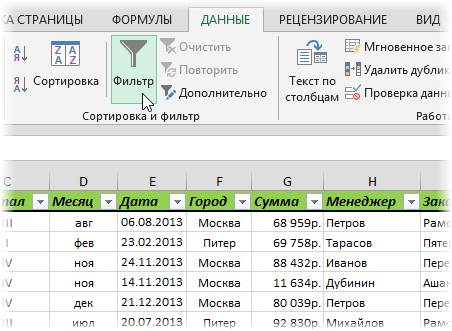
Такой фильтр — штука привычная, спору нет, и для большинства случаев вполне сойдет. Однако бывают ситуации, когда нужно проводить отбор по большому количеству сложных условий сразу по нескольким столбцам. Обычный фильтр тут не очень удобен и хочется чего-то помощнее. Таким инструментом может стать расширенный фильтр (advanced filter), особенно с небольшой «доработкой напильником» (по традиции).
Основа
Для начала вставьте над вашей таблицей с данными несколько пустых строк и скопируйте туда шапку таблицы — это будет диапазон с условиями (выделен для наглядности желтым):
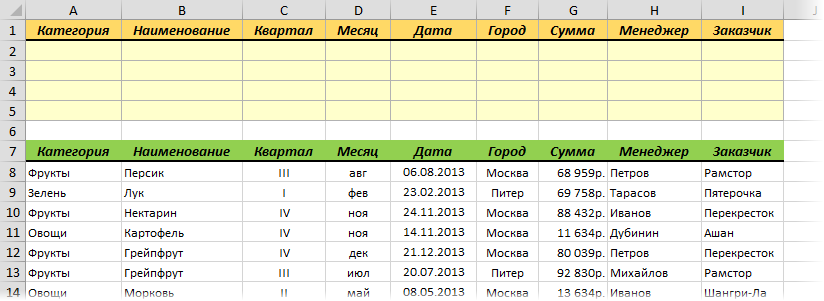
Между желтыми ячейками и исходной таблицей обязательно должна быть хотя бы одна пустая строка.
Именно в желтые ячейки нужно ввести критерии (условия), по которым потом будет произведена фильтрация. Например, если нужно отобрать бананы в московский «Ашан» в III квартале, то условия будут выглядеть так:

Чтобы выполнить фильтрацию выделите любую ячейку диапазона с исходными данными, откройте вкладку Данные и нажмите кнопку Дополнительно (Data — Advanced). В открывшемся окне должен быть уже автоматически введен диапазон с данными и нам останется только указать диапазон условий, т.е. A1:I2:
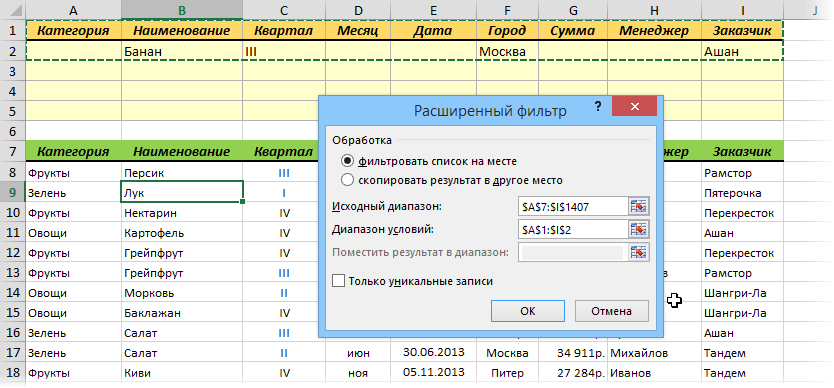
Обратите внимание, что диапазон условий нельзя выделять «с запасом», т.е. нельзя выделять лишние пустые желтые строки, т.к. пустая ячейка в диапазоне условий воспринимается Excel как отсутствие критерия, а целая пустая строка — как просьба вывести все данные без разбора.
Переключатель Скопировать результат в другое место позволит фильтровать список не прямо тут же, на этом листе (как обычным фильтром), а выгрузить отобранные строки в другой диапазон, который тогда нужно будет указать в поле Поместить результат в диапазон. В данном случае мы эту функцию не используем, оставляем Фильтровать список на месте и жмем ОК. Отобранные строки отобразятся на листе:
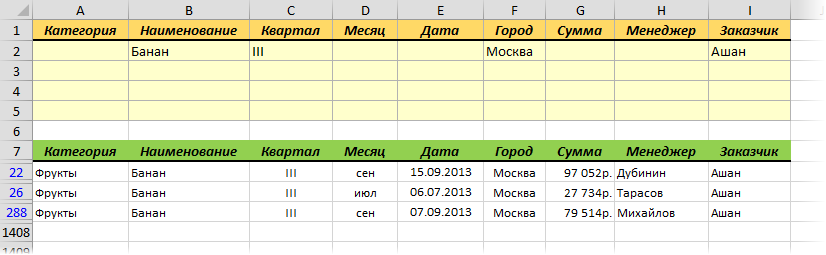
Добавляем макрос
«Ну и где же тут удобство?» — спросите вы и будете правы. Мало того, что нужно руками вводить условия в желтые ячейки, так еще и открывать диалоговое окно, вводить туда диапазоны, жать ОК. Грустно, согласен! Но «все меняется, когда приходят они ©» — макросы!
Работу с расширенным фильтром можно в разы ускорить и упростить с помощью простого макроса, который будет автоматически запускать расширенный фильтр при вводе условий, т.е. изменении любой желтой ячейки. Щелкните правой кнопкой мыши по ярлычку текущего листа и выберите команду Исходный текст (Source Code). В открывшееся окно скопируйте и вставьте вот такой код:
Private Sub Worksheet_Change(ByVal Target As Range)
If Not Intersect(Target, Range("A2:I5")) Is Nothing Then
On Error Resume Next
ActiveSheet.ShowAllData
Range("A7").CurrentRegion.AdvancedFilter Action:=xlFilterInPlace, CriteriaRange:=Range("A1").CurrentRegion
End If
End Sub
Эта процедура будет автоматически запускаться при изменении любой ячейки на текущем листе. Если адрес измененной ячейки попадает в желтый диапазон (A2:I5), то данный макрос снимает все фильтры (если они были) и заново применяет расширенный фильтр к таблице исходных данных, начинающейся с А7, т.е. все будет фильтроваться мгновенно, сразу после ввода очередного условия:

Так все гораздо лучше, правда? 
Реализация сложных запросов
Теперь, когда все фильтруется «на лету», можно немного углубиться в нюансы и разобрать механизмы более сложных запросов в расширенном фильтре. Помимо ввода точных совпадений, в диапазоне условий можно использовать различные символы подстановки (* и ?) и знаки математических неравенств для реализации приблизительного поиска. Регистр символов роли не играет. Для наглядности я свел все возможные варианты в таблицу:
| Критерий | Результат |
| гр* или гр | все ячейки начинающиеся с Гр, т.е. Груша, Грейпфрут, Гранат и т.д. |
| =лук | все ячейки именно и только со словом Лук, т.е. точное совпадение |
| *лив* или *лив | ячейки содержащие лив как подстроку, т.е. Оливки, Ливер, Залив и т.д. |
| =п*в | слова начинающиеся с П и заканчивающиеся на В т.е. Павлов, Петров и т.д. |
| а*с | слова начинающиеся с А и содержащие далее С, т.е. Апельсин, Ананас, Асаи и т.д. |
| =*с | слова оканчивающиеся на С |
| =???? | все ячейки с текстом из 4 символов (букв или цифр, включая пробелы) |
| =м??????н | все ячейки с текстом из 8 символов, начинающиеся на М и заканчивающиеся на Н, т.е. Мандарин, Мангостин и т.д. |
| =*н??а | все слова оканчивающиеся на А, где 4-я с конца буква Н, т.е. Брусника, Заноза и т.д. |
| >=э | все слова, начинающиеся с Э, Ю или Я |
| <>*о* | все слова, не содержащие букву О |
| <>*вич | все слова, кроме заканчивающихся на вич (например, фильтр женщин по отчеству) |
| = | все пустые ячейки |
| <> | все непустые ячейки |
| >=5000 | все ячейки со значением больше или равно 5000 |
| 5 или =5 | все ячейки со значением 5 |
| >=3/18/2013 | все ячейки с датой позже 18 марта 2013 (включительно) |
Тонкие моменты:
- Знак * подразумевает под собой любое количество любых символов, а ? — один любой символ.
- Логика в обработке текстовых и числовых запросов немного разная. Так, например, ячейка условия с числом 5 не означает поиск всех чисел, начинающихся с пяти, но ячейка условия с буквой Б равносильна Б*, т.е. будет искать любой текст, начинающийся с буквы Б.
- Если текстовый запрос не начинается со знака =, то в конце можно мысленно ставить *.
- Даты надо вводить в штатовском формате месяц-день-год и через дробь (даже если у вас русский Excel и региональные настройки).
Логические связки И-ИЛИ
Условия записанные в разных ячейках, но в одной строке — считаются связанными между собой логическим оператором И (AND):
Т.е. фильтруй мне бананы именно в третьем квартале, именно по Москве и при этом из «Ашана».
Если нужно связать условия логическим оператором ИЛИ (OR), то их надо просто вводить в разные строки. Например, если нам нужно найти все заказы менеджера Волиной по московским персикам и все заказы по луку в третьем квартале по Самаре, то это можно задать в диапазоне условий следующим образом:
Если же нужно наложить два или более условий на один столбец, то можно просто продублировать заголовок столбца в диапазоне критериев и вписать под него второе, третье и т.д. условия. Вот так, например, можно отобрать все сделки с марта по май:
В общем и целом, после «доработки напильником» из расширенного фильтра выходит вполне себе приличный инструмент, местами не хуже классического автофильтра.
Ссылки по теме
- Суперфильтр на макросах
- Что такое макросы, куда и как вставлять код макросов на Visual Basic
- Умные таблицы в Microsoft Excel
#Руководства
- 5 авг 2022
-
0
Как из сотен строк отобразить только необходимые? Как отфильтровать таблицу сразу по нескольким условиям и столбцам? Разбираемся на примерах.
Иллюстрация: Meery Mary для Skillbox Media
Рассказывает просто о сложных вещах из мира бизнеса и управления. До редактуры — пять лет в банке и три — в оценке имущества. Разбирается в Excel, финансах и корпоративной жизни.
Фильтры в Excel — инструмент, с помощью которого из большого объёма информации выбирают и показывают только нужную в данный момент. После фильтрации в таблице отображаются данные, которые соответствуют условиям пользователя. Данные, которые им не соответствуют, скрыты.
В статье разберёмся:
- как установить фильтр по одному критерию;
- как установить несколько фильтров одновременно и отфильтровать таблицу по заданному условию;
- для чего нужен расширенный фильтр и как им пользоваться;
- как очистить фильтры.
Фильтрация данных хорошо знакома пользователям интернет-магазинов. В них не обязательно листать весь ассортимент, чтобы найти нужный товар. Можно заполнить критерии фильтра, и платформа скроет неподходящие позиции.
Фильтры в Excel работают по тому же принципу. Пользователь выбирает параметры данных, которые ему нужно отобразить, — и Excel убирает из таблицы всё лишнее.
Разберёмся, как это сделать.
Для примера воспользуемся отчётностью небольшого автосалона. В таблице собрана информация о продажах: характеристики авто, цены, даты продажи и ответственные менеджеры.
Скриншот: Excel / Skillbox Media
Допустим, нужно показать продажи только одного менеджера — Соколова П. Воспользуемся фильтрацией.
Шаг 1. Выделяем ячейку внутри таблицы — не обязательно ячейку столбца «Менеджер», любую.
Скриншот: Excel / Skillbox Media
Шаг 2. На вкладке «Главная» нажимаем кнопку «Сортировка и фильтр».
Скриншот: Excel / Skillbox Media
Шаг 3. В появившемся меню выбираем пункт «Фильтр».
Скриншот: Excel / Skillbox Media
То же самое можно сделать через кнопку «Фильтр» на вкладке «Данные».
Скриншот: Excel / Skillbox Media
Шаг 4. В каждой ячейке шапки таблицы появились кнопки со стрелками — нажимаем на кнопку столбца, который нужно отфильтровать. В нашем случае это столбец «Менеджер».
Скриншот: Excel / Skillbox Media
Шаг 5. В появившемся меню флажком выбираем данные, которые нужно оставить в таблице, — в нашем случае данные менеджера Соколова П., — и нажимаем кнопку «Применить фильтр».
Скриншот: Excel / Skillbox Media
Готово — таблица показывает данные о продажах только одного менеджера. На кнопке со стрелкой появился дополнительный значок. Он означает, что в этом столбце настроена фильтрация.
Скриншот: Excel / Skillbox Media
Чтобы ещё уменьшить количество отображаемых в таблице данных, можно применять несколько фильтров одновременно. При этом как фильтр можно задавать не только точное значение ячеек, но и условие, которому отфильтрованные ячейки должны соответствовать.
Разберём на примере.
Выше мы уже отфильтровали таблицу по одному параметру — оставили в ней продажи только менеджера Соколова П. Добавим второй параметр — среди продаж Соколова П. покажем автомобили дороже 1,5 млн рублей.
Шаг 1. Открываем меню фильтра для столбца «Цена, руб.» и нажимаем на параметр «Выберите».
Скриншот: Excel / Skillbox Media
Шаг 2. Выбираем критерий, которому должны соответствовать отфильтрованные ячейки.
В нашем случае нужно показать автомобили дороже 1,5 млн рублей — выбираем критерий «Больше».
Скриншот: Excel / Skillbox Media
Шаг 3. Дополняем условие фильтрации — в нашем случае «Больше 1500000» — и нажимаем «Применить фильтр».
Скриншот: Excel / Skillbox Media
Готово — фильтрация сработала по двум параметрам. Теперь таблица показывает только те проданные менеджером авто, цена которых была выше 1,5 млн рублей.
Скриншот: Excel / Skillbox Media
Расширенный фильтр позволяет фильтровать таблицу по сложным критериям сразу в нескольких столбцах.
Это можно сделать способом, который мы описали выше: поочерёдно установить несколько стандартных фильтров или фильтров с условиями пользователя. Но в случае с объёмными таблицами этот способ может быть неудобным и трудозатратным. Для экономии времени применяют расширенный фильтр.
Принцип работы расширенного фильтра следующий:
- Копируют шапку исходной таблицы и создают отдельную таблицу для условий фильтрации.
- Вводят условия.
- Запускают фильтрацию.
Разберём на примере. Отфильтруем отчётность автосалона по трём критериям:
- менеджер — Шолохов Г.;
- год выпуска автомобиля — 2019-й или раньше;
- цена — до 2 млн рублей.
Шаг 1. Создаём таблицу для условий фильтрации — для этого копируем шапку исходной таблицы и вставляем её выше.
Важное условие — между таблицей с условиями и исходной таблицей обязательно должна быть пустая строка.
Скриншот: Excel / Skillbox Media
Шаг 2. В созданной таблице вводим критерии фильтрации:
- «Год выпуска» → <=2019.
- «Цена, руб.» → <2000000.
- «Менеджер» → Шолохов Г.
Скриншот: Excel / Skillbox Media
Шаг 3. Выделяем любую ячейку исходной таблицы и на вкладке «Данные» нажимаем кнопку «Дополнительно».
Скриншот: Excel / Skillbox Media
Шаг 4. В появившемся окне заполняем параметры расширенного фильтра:
- Выбираем, где отобразятся результаты фильтрации: в исходной таблице или в другом месте. В нашем случае выберем первый вариант — «Фильтровать список на месте».
- Диапазон списка — диапазон таблицы, для которой нужно применить фильтр. Он заполнен автоматически, для этого мы выделяли ячейку исходной таблицы перед тем, как вызвать меню.
Скриншот: Excel / Skillbox Media
- Диапазон условий — диапазон таблицы с условиями фильтрации. Ставим курсор в пустое окно параметра и выделяем диапазон: шапку таблицы и строку с критериями. Данные диапазона автоматически появляются в окне параметров расширенного фильтра.
Скриншот: Excel / Skillbox Media
Шаг 5. Нажимаем «ОК» в меню расширенного фильтра.
Готово — исходная таблица отфильтрована по трём заданным параметрам.
Скриншот: Excel / Skillbox Media
Отменить фильтрацию можно тремя способами:
1. Вызвать меню отфильтрованного столбца и нажать на кнопку «Очистить фильтр».
Скриншот: Excel / Skillbox Media
2. Нажать на кнопку «Сортировка и фильтр» на вкладке «Главная». Затем — либо снять галочку напротив пункта «Фильтр», либо нажать «Очистить фильтр».
Скриншот: Excel / Skillbox Media
3. Нажать на кнопку «Очистить» на вкладке «Данные».
Скриншот: Excel / Skillbox Media

Научитесь: Excel + Google Таблицы с нуля до PRO
Узнать больше
Главный недостаток стандартного
фильтра
(
Данные/ Сортировка и фильтр/ Фильтр
) – это отсутствие визуальной информации о примененном в данный момент фильтре: необходимо каждый раз лезть в меню фильтра, чтобы вспомнить критерии отбора записей. Особенно это неудобно, когда применено несколько критериев. Расширенный фильтр лишен этого недостатка – все критерии помещаются в виде отдельной таблички над фильтруемыми записями.
Алгоритм создания
Расширенного фильтра
прост:
- Создаем таблицу, к которой будет применяться фильтр (исходная таблица);
- Создаем табличку с критериями (с условиями отбора);
-
Запускаем
Расширенный фильтр
.
Пусть в диапазоне
A
7:С
83
имеется исходная таблица с перечнем товаров, содержащая поля (столбцы)
Товар
,
Количество
и
Цена
(см. файл примера ). Таблица не должна содержать пустых строк и столбцов, иначе
Расширенный фильтр
(да и обычный
Автофильтр
) не будет правильно работать.
Задача 1 (начинается…)
Настроим фильтр для отбора строк, которые содержат в наименовании Товара значения
начинающиеся
со слова
Гвозди
. Этому условию отбора удовлетворяют строки с товарами
гвозди 20 мм
,
Гвозди 10 мм
,
Гвозди 10 мм
и
Гвозди
.
Табличку с условием отбора разместим разместим в диапазоне
А
1
:А2
. Табличка должна содержать также название заголовка столбца, по которому будет производиться отбор. В качестве критерия в ячейке
А2
укажем слово
Гвозди
.
Примечание
: Структура критериев у
Расширенного фильтра
четко определена и она совпадает со структурой критериев для функций БДСУММ() , БСЧЁТ() и др.
Обычно критерии
Расширенного фильтра
размещают над таблицей, к которой применяют фильтр, но можно их разместить и сбоку таблицы. Избегайте размещения таблички с критериями под исходной таблицей, хотя это не запрещено, но не всегда удобно, т.к. в исходную таблицу могут добавляться новые строки.
ВНИМАНИЕ!
Убедитесь, что между табличкой со значениями условий отбора и исходной таблицей имеется, по крайней мере, одна пустая строка (это облегчит работу с
Расширенным фильтром
).
Теперь все подготовлено для работы с
Расширенным фильтром:
- выделите любую ячейку таблицы (это не обязательно, но позволит ускорить заполнение параметров фильтра);
-
вызовите
Расширенный фильтр
( Данные/ Сортировка и фильтр/ Дополнительно ); -
в поле
Исходный диапазон
убедитесь, что указан диапазон ячеек таблицы вместе с заголовками (
A
7:С
83
); -
в поле
Диапазон условий
укажите ячейки содержащие табличку с критерием, т.е. диапазон
А
1
:А2
.
При желании можно отобранные строки скопировать в другую таблицу, установив переключатель в позицию
Скопировать результат в другое место
. Но мы это здесь делать не будем.
Нажмите кнопку ОК и фильтр будет применен — в таблице останутся только строки содержащие в столбце Товар наименования
гвозди 20 мм
,
Гвозди 10 мм
,
Гвозди 50 мм
и
Гвозди
. Остальные строки будут скрыты.
Номера отобранных строк будут выделены синим шрифтом.
Чтобы отменить действие фильтра выделите любую ячейку таблицы и нажмите
CTRL+SHIFT+L
(к заголовку будет применен
Автофильтр
, а действие
Расширенного фильтра
будет отменено) или нажмите кнопку меню
Очистить
( Данные/ Сортировка и фильтр/ Очистить ).
Задача 2 (точно совпадает)
Настроим фильтр для отбора строк, у которых в столбце Товар
точно
содержится слово
Гвозди
. Этому условию отбора удовлетворяют строки только с товарами
гвозди
и
Гвозди
(
Регистр
не учитывается). Значения
гвозди 20 мм
,
Гвозди 10 мм
,
Гвозди 50 мм
учтены не будут.
Табличку с условием отбора разместим разместим в диапазоне
B1:В2
. Табличка должна содержать также название заголовка столбца, по которому будет производиться отбор. В качестве критерия в ячейке
B2
укажем формулу =»=
Гвозди»
.
Теперь все подготовлено для работы с
Расширенным фильтром:
- выделите любую ячейку таблицы (это не обязательно, но позволит ускорить заполнение параметров фильтра);
-
вызовите
Расширенный фильтр ( Данные/ Сортировка и фильтр/ Дополнительно );
-
в поле
Исходный диапазон
убедитесь, что указан диапазон ячеек таблицы вместе с заголовками (
A
7:С
83
); -
в поле
Диапазон условий
укажите ячейки содержащие табличку с критерием, т.е. диапазон
B1
:B2
. - Нажмите ОК
Применять
Расширенный фильтр
с такими простыми критериями особого смысла нет, т.к. с этими задачами легко справляется
Автофильтр
. Рассмотрим более сложные задачи по фильтрации.
Если в качестве критерия указать не =»=Гвозди» , а просто
Гвозди
, то, будут выведены все записи содержащие наименования
начинающиеся
со слова Гвозди (
Гвозди 80мм
,
Гвозди2
). Чтобы вывести строки с товаром,
содержащие
на слово
гвозди
, например,
Новые гвозди
, необходимо в качестве критерия указать =»=*Гвозди» или просто *
Гвозди, где
* является
подстановочным знаком
и означает любую последовательность символов.
Задача 3 (условие ИЛИ для одного столбца)
Настроим фильтр для отбора строк, у которых в столбце Товар содержится значение начинающееся со слова
Гвозди
ИЛИ
Обои
.
Критерии отбора в этом случае должны размещаться под соответствующим заголовком столбца (
Товар
) и должны располагаться
друг под другом
в одном столбце (см. рисунок ниже). Табличку с критериями размести в диапазоне
С1:С3
.
Окно с параметрами Расширенного фильтра и таблица с отфильтрованными данными будет выглядеть так.
После нажатия ОК будут выведены все записи, содержащие в столбце
Товар
продукцию
Гвозди
ИЛИ
Обои
.
Задача 4 (условие И)
Произведем отбор только тех строк таблицы, которые
точно
содержат в столбце
Товар
продукцию
Гвозди
, а в столбце
Количество
значение >40. Критерии отбора в этом случае должны размещаться под соответствующими заголовками (Товар и Количество) и должны располагаться
на одной строке
. Условия отбора должны быть записаны в специальном формате: =»=
Гвозди»
и =»>40″ . Табличку с условием отбора разместим разместим в диапазоне
E1:F2
.
После нажатия кнопки ОК будут выведены все записи содержащие в столбце
Товар
продукцию
Гвозди
с количеством >40.
СОВЕТ:
При изменении критериев отбора лучше каждый раз создавать табличку с критериями и после вызова фильтра лишь менять ссылку на них.
Примечание
: Если пришлось очистить параметры Расширенного фильтра ( Данные/ Сортировка и фильтр/ Очистить ), то перед вызовом фильтра выделите любую ячейку таблицы – EXCEL автоматически вставит ссылку на диапазон занимаемый таблицей (при наличии пустых строк в таблице вставится ссылка не на всю таблицу, а лишь до первой пустой строки).
Задача 5 (условие ИЛИ для разных столбцов)
Предыдущие задачи можно было при желании решить обычным
автофильтром
. Эту же задачу обычным фильтром не решить.
Произведем отбор только тех строк таблицы, которые
точно
содержат в столбце
Товар
продукцию
Гвозди
, ИЛИ которые в столбце
Количество
содержат значение >40. Критерии отбора в этом случае должны размещаться под соответствующими заголовками (Товар и Количество) и должны располагаться
на разных строках
. Условия отбора должны быть записаны в специальном формате: =»>40″ и =»=
Гвозди»
. Табличку с условием отбора разместим разместим в диапазоне
E4:F6
.
После нажатия кнопки ОК будут выведены записи содержащие в столбце
Товар
продукцию
Гвозди
ИЛИ значение >40 (у любого товара).
Задача 6 (Условия отбора, созданные в результате применения формулы)
Настоящая мощь
Расширенного фильтра
проявляется при использовании в качестве условий отбора формул.
Существует две возможности задания условий отбора строк:
- непосредственно вводить значения для критерия (см. задачи выше);
- сформировать критерий на основе результатов выполнения формулы.
Рассмотрим критерии задаваемые формулой. Формула, указанная в качестве критерия отбора, должна возвращать результат ИСТИНА или ЛОЖЬ.
Например, отобразим строки, содержащие Товар, который встречается в таблице только 1 раз. Для этого:
-
введем в ячейку
H2
формулу =СЧЁТЕСЛИ(Лист1!$A$8:$A$83;A8)=1 -
в
Н1
вместо заголовка
введем поясняющий текст, например,
Неповторяющиеся значения
. Поясняющий текст НЕ должен совпадать ни с одним заголовком столбца таблицы! В противном случае фильтр будет работать неправильно.
Применим
Расширенный фильтр
, указав в качестве диапазона условий ячейки
Н1:Н2
.
Обратите внимание на то, что диапазон поиска значений введен с использованием
абсолютных ссылок
, а критерий в функции СЧЁТЕСЛИ() – с относительной ссылкой. Это необходимо, поскольку при применении
Расширенного фильтра
EXCEL увидит, что
А8
— это относительная ссылка и будет перемещаться вниз по столбцу Товар по одной записи за раз и возвращать значение либо ИСТИНА, либо ЛОЖЬ. Если будет возвращено значение ИСТИНА, то соответствующая строка таблицы будет отображена. Если возвращено значение ЛОЖЬ, то строка после применения фильтра отображена не будет.
СОВЕТ:
Для проверки работоспособности формулы можно создать дополнительный столбец рядом с таблицей (например в F) и ввести указанную выше формулу в ячейку F8, а затем скопировать ее вниз. Будет сформирован столбец со значениями ИСТИНА/ЛОЖЬ, который поможет определить как работает ваша формула.
Примеры других формул из файла примера :
-
Вывод строк с ценами больше, чем 3-я по величине цена в таблице. =C8>НАИБОЛЬШИЙ( $С$8:$С$83 ;5) В этом примере четко проявляется коварство функции НАИБОЛЬШИЙ(). Если отсортировать столбец
С
(цены), то получим: 750; 700;
700
; 700; 620, 620, 160, … В человеческом понимании «3-ей по величине цене» соответствует 620, а в понимании функции НАИБОЛЬШИЙ() –
700
. В итоге, будет выведено не 4 строки, а только одна (750); -
Вывод строк с учетом РЕгиСТра =СОВПАД(«гвозди»;А8) . Будут выведены только те строки, в которых товар
гвозди
введен с использованием строчных букв; - Вывод строк, у которых цена выше среднего =С8>СРЗНАЧ($С$8:$С$83) ;
ВНИМАНИЕ!
Применение
Расширенного фильтра
отменяет примененный к таблице фильтр (
Данные/ Сортировка и фильтр/ Фильтр
).
Задача 7 (Условия отбора содержат формулы и обычные критерии)
Рассмотрим теперь другую таблицу из файла примера на листе Задача 7 .
В столбце
Товар
приведено название товара, а в столбце
Тип товара
— его тип.
Задача состоит в том, чтобы для заданного типа товара вывести товары, у которых цена ниже средней. То есть у нас 3 критерия: первый критерий задает Товар, 2-й — его Тип, а 3-й критерий (в виде формулы) задает цену ниже средней.
Критерии разместим в строках 6 и 7. Введем нужные Товар и Тип товара. Для заданного Тип товара вычислим среднее и выведем ее для наглядности в отдельную ячейку F7. В принципе, формулу можно ввести прямо в формулу-критерий в ячейку С7. Поясняющий текст в ячейке над формулой (С6) НЕ должен совпадать ни с одним заголовком столбца таблицы! В противном случае фильтр будет работать неправильно.
Далее действуем как обычно: выделяем любую ячейку таблицы, вызываем
Расширенный фильтр (Advanced Filter)
и указываем диапазон с критериями.
Будут выведены 2 товара из 4-х (заданного типа товара).
В файле примера для удобства использовано
Условное форматирование
: выделяются строки удовлетворяющие первым 2-м критериям (подробнее см. статью
Выделение строк таблицы в MS EXCEL в зависимости от условия в ячейке
).
Задача 7.1. (Совпадают ли 2 значения в одной строке?)
Есть таблица, в которой указаны Год выпуска и Год покупки автомобиля.
Требуется вывести только те строки, в которых Год выпуска совпадает с Годом покупки. Это можно сделать с помощью элементарной формулы =В10=С10 .
Поясняющий текст в ячейке С6 НЕ должен совпадать ни с одним заголовком столбца таблицы! В противном случае фильтр будет работать неправильно.
Задача 8 (Является ли символ числом?)
Пусть у нас есть таблица с перечнем различных типов гвоздей.
Требуется отфильтровать только те строки, у которых в столбце Товар содержится
Гвозди 1 дюйм
,
Гвозди 2 дюйма
и т.д. товары
Гвозди нержавеющие, Гвозди хромированные
и т.д. не должны быть отфильтрованы.
Проще всего это сделать если в качестве фильтра задать условие, что после слова Гвозди должно идти цифра. Это можно сделать с помощью формулы =ЕЧИСЛО(—ПСТР(A11;ДЛСТР($A$8)+2;1))
Формула вырезает из наименования товара 1 символ после слова Гвозди (с учетом пробела). Если этот символ число (цифра), то формула возвращает ИСТИНА и строка выводится, в противном случае строка не выводится. В столбце F показано как работает формула, т.е. ее можно протестировать до запуска
Расширенного фильтра
.
Задача 9 (Вывести строки, в которых НЕ СОДЕРЖАТСЯ заданные Товары)
Требуется отфильтровать только те строки, у которых в столбце Товар НЕ содержатся:
Гвозди, Доска, Клей, Обои
.
Для этого придется использовать простую формулу =ЕНД(ВПР(A15;$A$8:$A$11;1;0))
Функция ВПР()
ищет в столбце Товар каждой строки наименования товаров, указанных в диапазоне
А8:А11
. Если эти товары НЕ найдены, ВПР() возвращает ошибку #Н/Д, которая обрабатывается
функцией ЕНД()
— в итоге, формула возвращает ИСТИНА и строка выводится.
Вывод уникальных строк
О выводе
уникальных
строк с помощью Расширенного фильтра можно
прочитать в этой статье
.
Нам легко отфильтровать определенное значение в столбце с помощью функции «Фильтр» в Excel, но иногда вам может потребоваться отфильтровать несколько значений из длинного столбца, как показано ниже. Поочередная проверка элементов в длинном списке «Фильтр» может быть не лучшим способом фильтрации. В этой статье я расскажу о некоторых быстрых способах решения этой задачи.
Отфильтруйте несколько значений из одного столбца с помощью функции расширенного фильтра
Отфильтруйте несколько значений из одного столбца с помощью вспомогательного столбца
Отфильтруйте несколько значений из одного столбца и сохраните критерии фильтрации для использования в будущем.
Отфильтруйте несколько значений из одного столбца с помощью функции расширенного фильтра
В Excel Расширенный фильтр Функция может помочь вам быстро и легко отфильтровать несколько значений в столбце. Пожалуйста, сделайте так:
1. Нажмите Данные > Дополнительно, см. снимок экрана:
2. В Расширенный фильтр диалоговом окне выполните следующие действия:
(1.) Выберите Отфильтровать список по месту из файла Действие раздел;
(2.) Затем выберите диапазон данных, который вы хотите отфильтровать в Диапазон спискаи укажите список из нескольких значений, которые вы хотите отфильтровать на основе Диапазон критериев, (Внимание: Имя заголовка столбца фильтра и списка критериев должны совпадать.)
3, Затем нажмите OK , указанные вами элементы были отфильтрованы из диапазона данных.
Отфильтруйте несколько значений из одного столбца с помощью вспомогательного столбца
В этом разделе вы также можете использовать вспомогательный столбец для выполнения этой работы.
1. Введите следующую формулу в ячейку — C2 рядом с вашими данными:
=COUNTIF($E$2:$E$5, A2)
Внимание: В приведенной выше формуле E2: E5 — это список значений, по которому вы хотите выполнить фильтрацию, и A2 — первая ячейка столбца, который нужно отфильтровать.
2. Затем перетащите дескриптор заполнения вниз к ячейкам, которые вы хотите использовать, и в ячейках будет отображаться 1 или 0, 1 указывает значения, на основе которых вы хотите выполнить фильтрацию.
3. Затем выберите вспомогательный столбец и щелкните Данные > Фильтрв поле списка фильтров отметьте 1 из Выбрать все раздел, см. снимок экрана:
3. И все указанные вами значения были отфильтрованы, см. Снимок экрана:
Отфильтруйте несколько значений из одного столбца и сохраните критерии фильтрации для использования в будущем.
Иногда может потребоваться сохранить критерии фильтра после фильтрации для повторного использования в следующий раз с помощью Kutools for ExcelАвтора Суперфильтр вы можете не только фильтровать данные по нескольким критериям в одном или нескольких столбцах, но также можете сохранять критерии фильтрации по мере необходимости.
Советы:Чтобы применить это Суперфильтр функция, во-первых, вы должны скачать Kutools for Excel, а затем быстро и легко примените эту функцию.
После установки Kutools for Excel, пожалуйста, сделайте так:
1. Выберите диапазон данных, который вы хотите отфильтровать, а затем щелкните Кутулс Плюс > Суперфильтр, см. снимок экрана:
2. В Суперфильтр панели, установите следующие критерии фильтрации по мере необходимости:
(1.) В Отношения в группе раскрывающийся список, выберите Or вариант;
(2.) Затем укажите критерии фильтрации в поле критериев один за другим по мере необходимости;
(3.) Щелкните Фильтр кнопку.
3. И вы получите нужный результат фильтрации, см. Снимок экрана:
Tips: Вы можете сохранить текущий критерий фильтра и повторно использовать его в следующий раз, как показано ниже:
Нажмите, чтобы скачать Kutools for Excel и бесплатная пробная версия прямо сейчас!
Больше относительных статей:
- Применить один и тот же фильтр к нескольким листам в Excel
- Нам может быть легко применить функцию «Фильтр» для фильтрации данных на листе, но иногда может потребоваться фильтрация на нескольких листах, которые имеют общее форматирование данных с одинаковыми критериями фильтрации. Чтобы отфильтровать их по одному, вы потратите много времени, здесь я могу предложить простой способ решить эту проблему сразу.
- Фильтровать данные по нескольким цветам в Excel
- Обычно в Excel вы можете быстро фильтровать строки только одним цветом, но задумывались ли вы когда-нибудь о фильтрации строк с несколькими цветами одновременно? В этой статье я расскажу о том, как быстро решить эту проблему.
- Фильтрация нескольких столбцов на основе одного критерия в Excel
- Если у вас есть несколько столбцов, некоторые из которых вы хотите отфильтровать на основе одного критерия, например, мне нужно отфильтровать столбцы Имя 1 и Имя 2, если ячейка содержит имя «Елена» в любом из двух столбцов, чтобы получить следующий результат фильтра. Как ты мог закончить эту работу так быстро, как тебе нужно?
- Динамическая фильтрация данных с одного листа на другой в Excel
- Мы можем легко фильтровать данные и копировать отфильтрованные данные в другое место на активном листе с помощью функции расширенного фильтра, но пробовали ли вы когда-нибудь фильтровать данные с одного листа на другой и делать фильтр динамически? Это означает, что при изменении данных в исходном листе будут изменены и новые отфильтрованные данные. В этой статье я представлю функцию Microsoft Query в Excel для решения этой задачи.
- Одновременная фильтрация нескольких столбцов в Excel
- Когда вы применяете функцию «Фильтр», после фильтрации одного столбца следующие столбцы будут фильтроваться только на основе результата предыдущего отфильтрованного столбца. Это означает, что только критерий И может применяться к более чем одному столбцу. Как в этом случае применить критерии И и ИЛИ для одновременной фильтрации нескольких столбцов на листе Excel?
Лучшие инструменты для работы в офисе
Kutools for Excel Решит большинство ваших проблем и повысит вашу производительность на 80%
- Бар Супер Формулы (легко редактировать несколько строк текста и формул); Макет для чтения (легко читать и редактировать большое количество ячеек); Вставить в отфильтрованный диапазон…
- Объединить ячейки / строки / столбцы и хранение данных; Разделить содержимое ячеек; Объедините повторяющиеся строки и сумму / среднее значение… Предотвращение дублирования ячеек; Сравнить диапазоны…
- Выберите Дубликат или Уникальный Ряды; Выбрать пустые строки (все ячейки пустые); Супер находка и нечеткая находка во многих рабочих тетрадях; Случайный выбор …
- Точная копия Несколько ячеек без изменения ссылки на формулу; Автоматическое создание ссылок на несколько листов; Вставить пули, Флажки и многое другое …
- Избранные и быстро вставляйте формулы, Диапазоны, диаграммы и изображения; Зашифровать ячейки с паролем; Создать список рассылки и отправлять электронные письма …
- Извлечь текст, Добавить текст, Удалить по позиции, Удалить пробел; Создание и печать промежуточных итогов по страницам; Преобразование содержимого ячеек в комментарии…
- Суперфильтр (сохранять и применять схемы фильтров к другим листам); Расширенная сортировка по месяцам / неделям / дням, периодичности и др .; Специальный фильтр жирным, курсивом …
- Комбинируйте книги и рабочие листы; Объединить таблицы на основе ключевых столбцов; Разделить данные на несколько листов; Пакетное преобразование xls, xlsx и PDF…
- Группировка сводной таблицы по номер недели, день недели и другое … Показать разблокированные, заблокированные ячейки разными цветами; Выделите ячейки, у которых есть формула / имя…
Вкладка Office — предоставляет интерфейс с вкладками в Office и значительно упрощает вашу работу
- Включение редактирования и чтения с вкладками в Word, Excel, PowerPoint, Издатель, доступ, Visio и проект.
- Открывайте и создавайте несколько документов на новых вкладках одного окна, а не в новых окнах.
- Повышает вашу продуктивность на 50% и сокращает количество щелчков мышью на сотни каждый день!
Содержание
- Основа
- Добавляем макрос
- Подготовка диапазона для условий фильтрации
- Формирование условий фильтрации
- Зачем нужны фильтры в таблицах Эксель
- Как сделать (наложить) фильтр на таблицу Excel
- Как пользоваться фильтром в Эксель
- Наложение нескольких фильтров на таблицу Эксель
- Как задать несколько параметров
- Как поставить расширенный поиск
- Как удостовериться, поставлен ли фильтр
- Использование макроса расширенного фильтра
- Подробнее о сложных запросах
- Логические условия
- Настройка фильтрации
- Отключение фильтрации
- Срезы
- Создание срезов
- Форматирование срезов
- Текстовый фильтр в Эксель
- Настраиваемый тестовый фильтр
- Как поставить фильтр в Экселе на столбец с числами
- Как сделать фильтр в Excel по строкам?
Основа
Для начала вставьте над вашей таблицей с данными несколько пустых строк и скопируйте туда шапку таблицы – это будет диапазон с условиями (выделен для наглядности желтым):
Между желтыми ячейками и исходной таблицей обязательно должна быть хотя бы одна пустая строка.
Именно в желтые ячейки нужно ввести критерии (условия), по которым потом будет произведена фильтрация. Например, если нужно отобрать бананы в московский “Ашан” в III квартале, то условия будут выглядеть так:
Чтобы выполнить фильтрацию выделите любую ячейку диапазона с исходными данными, откройте вкладку Данные и нажмите кнопку Дополнительно (Data – Advanced). В открывшемся окне должен быть уже автоматически введен диапазон с данными и нам останется только указать диапазон условий, т.е. A1:I2:
Обратите внимание, что диапазон условий нельзя выделять “с запасом”, т.е. нельзя выделять лишние пустые желтые строки, т.к. пустая ячейка в диапазоне условий воспринимается Excel как отсутствие критерия, а целая пустая строка – как просьба вывести все данные без разбора.
Переключатель Скопировать результат в другое место позволит фильтровать список не прямо тут же, на этом листе (как обычным фильтром), а выгрузить отобранные строки в другой диапазон, который тогда нужно будет указать в поле Поместить результат в диапазон. В данном случае мы эту функцию не используем, оставляем Фильтровать список на месте и жмем ОК. Отобранные строки отобразятся на листе:
Добавляем макрос
“Ну и где же тут удобство?” – спросите вы и будете правы. Мало того, что нужно руками вводить условия в желтые ячейки, так еще и открывать диалоговое окно, вводить туда диапазоны, жать ОК. Грустно, согласен! Но “все меняется, когда приходят они ©” – макросы!
Работу с расширенным фильтром можно в разы ускорить и упростить с помощью простого макроса, который будет автоматически запускать расширенный фильтр при вводе условий, т.е. изменении любой желтой ячейки. Щелкните правой кнопкой мыши по ярлычку текущего листа и выберите команду Исходный текст (Source Code). В открывшееся окно скопируйте и вставьте вот такой код:
Private Sub Worksheet_Change(ByVal Target As Range) If Not Intersect(Target, Range("A2:I5")) Is Nothing Then On Error Resume Next ActiveSheet.ShowAllData Range("A7").CurrentRegion.AdvancedFilter Action:=xlFilterInPlace, CriteriaRange:=Range("A1").CurrentRegion End If End Sub
Эта процедура будет автоматически запускаться при изменении любой ячейки на текущем листе. Если адрес измененной ячейки попадает в желтый диапазон (A2:I5), то данный макрос снимает все фильтры (если они были) и заново применяет расширенный фильтр к таблице исходных данных, начинающейся с А7, т.е. все будет фильтроваться мгновенно, сразу после ввода очередного условия:
Подготовка диапазона для условий фильтрации
В автофильтре условия для фильтрации данных задаются в меню, выпадающем после клика на кнопке в шапке таблицы. В расширенном же – условия фильтрации должны задаваться в отдельном диапазоне. Этот диапазон может располагаться на том же листе, что и данные, на другом листе или даже в другой книге. Главное, чтобы он был отделен от исходных данных как минимум одним пустым столбцом или строкой (чтобы Excel не принял их за один диапазон).
Также важно помнить, что при указании в 3 шаге (работа в Мастере “Расширенного фильтра”) диапазона условий нужно выделять шапку и строки, где есть какие-то критерии. Пустые строки выделять не нужно, иначе фильтра воспримет их как сигнал “Отобразить все строки”.
Диапазон для задания условий фильтрации представляет собой копию шапки основной таблицы (или хотя бы тех полей, по которым нужно отбирать данные) и достаточное количество пустых строк под этой шапкой.
Формирование условий фильтрации
Этот этап является ключевым и раскрывает всю мощь инструмента. Для начала Вы должны научиться правильно задавать критерии для отбора.
Они могут быть 3 видов:
– текстовые критерии
Если в качестве текстового критерия ввести в поле какое-то слово, например, “Москва”, то будут отобраны ВСЕ строки, в которых в заданном столбце запись начинается со слова “Москва”
Если слово или часть слова нужно искать не с начала строки, а во всей, то необходимо пользоваться подстановочными знаками. В примере ниже найдены все строки, в которых в столбце “Город” есть слово “Петербург”
Если нужно найти точное вхождение слова или фразы, то критерий придется задать несколько необычной формулой. Например, чтобы найти строки, в которых записано “Петербург” и не отображать строки “Санкт-Петербург”, нужно ввести формулу: =”=Петербург” (именно так, с двумя знаками “=”).
– числовые критерии и даты
В качестве критерия можно вводить число (и тогда будут отобраны строки, в которых значения столбца равны этому числу)
Также можно вводить выражения с использованием логических операторов (>, <, >=, <=, <>). Например, найти строки с суммой больше 500 000 можно введя критерий >500000
Особо внимательным нужно быть при вводе критериев в виде даты. Даты обязательно необходимо вводить через косую черту. Например, чтобы отобрать все сделки после 4 января 2017, нужно ввести критерий по полю “Дата” – >04/01/2017 (в некоторых версиях Excel требуется осуществлять ввод в формате ММ/ДД/ГГГГ, то есть сначала указывать месяц. Имейте это в виду при работе).
– формулы
Самое лучшее, что умеет расширенный фильтр – это использовать в качестве критерия формулы. Чтобы все работало, задаваемая Вами формула должна возвращать значение ИСТИНА (и тогда строка выведется) или ЛОЖЬ (строка будет скрыта). Крайне важно – шапка столбца с формулой должна отличаться от любой записи в шапке таблицы (можете вообще оставить ее пустой). При написании формул, не забывайте правильно расставлять абсолютные и относительные ссылки.
Например, если нужно показать топ 5 строк по полю сумма, то необходимо будет ввести следующую формулу:
=F10>НАИБОЛЬШИЙ($F$10:$F$37;6),
где F10 – ячейка первой строки в столбце “Сумма” (она не закреплена, так как формула будет перебирать строки по очереди), $F$10:$F$37 – ссылка на диапазон, который занимает столбец “Сумма” (ссылка закреплена, так как столбец не изменяется).
В результате формула пройдет по всем строкам (от 10-ой до 37-ой) и скроет все, кроме тех, где значение больше шестого по величине (то есть оставит ТОП 5).
Конечно, все описанные критерии и примеры можно реализовать с помощью обычного автофильтра (кроме возможности использовать формулы). Однако, весь потенциал расширенного фильтра раскрывается, когда Вы умеете правильно комбинировать множество критериев между собой.
Итак, основные концепции, которые Вам нужно усвоить для успешного применения Расширенного фильтра:
– заголовок столбца, в котором пишем критерий отбора, должен быть точно таким же, как у того столбца, к которому применяем этот критерий. То есть, если отбираем строки, в которых в столбце “Сумма” значение больше 500, то и условие >500 пишем под шапку “Сумма”;
– условия, записанные в одной строке, воспринимаются фильтром как связанные оператором И. Например, на картинке ниже записано условие И год 2017, И город Москва, И менеджер Петров.
– условия, записанные в разных строках, воспринимаются фильтром как связанные оператором ИЛИ. Условия могут применяться как к одному столбцу, так и к разным. Например, на картинке ниже записано условие ИЛИ город Москва, ИЛИ менеджер Иванов. Таким образом, каждая строка – это единый набор условий.
– если нужно задать условие И, но при этом использовать один и тот же столбец (например, И сумма больше 500 000, И сумма меньше 600 000), то заголовок такого столбца нужно продублировать дважды. Пример:
Теперь Вы знаете, какие критерии можно задавать, и как их правильно комбинировать. Этого достаточно, чтобы создавать сложные запросы, которые не под силу обычному автофильтру. Например, если нужно показать все сделки в Москве за 2017 год с суммой больше 500 000, а также одновременно отобразить все сделки Иванова за 2016 год, которые входят в ТОП5, то критерии будут выглядеть вот так:
Зачем нужны фильтры в таблицах Эксель
А затем, чтобы иметь возможность быстро отбирать только необходимые вам данные, скрывая ненужные строки таблицы. Таким образом фильтр позволяет без удаления строк таблицы Эксель просто временно скрыть их.
Скрытые при помощи фильтра строки таблицы не исчезают. Можно условно представить, что их высота становится равной нулю (про изменение высоты строк и ширины столбцов я ранее рассказывал). Таким образом, остальные строки, не скрытые фильтром, как бы “склеиваются”. То, что получается в результате, и есть таблица с наложенным фильтром.
Внешне таблица с фильтром в Excel выглядит так же, как и любая другая, но в её верхней части в каждой колонке появляются специальные стрелочки.
Это очень просто! Допустим, у нас есть таблица с заголовками. Поскольку фильтр на таблицу Эксель накладывается на определённую часть таблицы, то эту самую часть нужно сначала выделить. Сам Excel ни за что не догадается, что вы хотите, поэтому выделяем в строке с заголовками таблицы нужные ячейки.
Обратите внимание:
Если выделить ВСЮ строку, то Эксель автоматически установит фильтр на ВСЕ столбцы, в которых есть хоть что-то. Если в столбце ничего нет, то фильтр не накладывается.
После того как выделили нужные столбцы, нужно собственно установить фильтр. Самый простой способ — это зайти на вкладке ленты “Главное” / “Фильтр и сортировка” и нажать фильтр. Привожу скриншот из Office 2010, в прочих версиях Excel фильтр на таблицу накладывается аналогично.
После нажатия этой кнопки в выделенные ячейки добавится фильтр.
Если не выделять несколько ячеек, а просто щёлкнуть на одну, то фильтр добавляется на ВСЮ строку, как если бы вы её выделили.
В моём примере из трёх показанных на картинке столбцов фильтр добавится только на два, ячейки которых были предварительно выделены.
Показанный пример включения фильтра у таблицы является самым простым. Давайте посмотрим как он работает.
Как пользоваться фильтром в Эксель
Сразу после включения фильтра, таблица не изменится (не считая появившихся стрелочек в заголовках столбцов). Чтобы отфильтровать часть нужных вам данных, следует щёлкнуть по стрелочке в том столбце, фильтром по которому вы хотите воспользоваться.
Смысл фильтра:
заключается в том, что Excel оставит только те строки таблицы, которые в ЭТОМ (с настроенным фильтром) столбце содержат ячейку с выбранным значением. Прочие строки будут скрыты.
Чтобы убрать фильтрацию (не удаляя фильтр!) просто отметьте галочками все пункты. Такой же эффект будет при удалении фильтра совсем — таблица вновь примет первоначальный вид.
Наложение нескольких фильтров на таблицу Эксель
Фильтры в таблице Эксель можно комбинировать. Наложение нескольких фильтров происходит по принципу логического “И”. Что это значит, давайте посмотрим на примере.
Если у нас в таблице несколько колонок, то можно сначала установить фильтр, например, на первый столбец. При этом часть строк в соответствии с условием фильтра будет скрыта. Затем настроим фильтр в следующем столбце. В таком случае оставшиеся после первого фильтра строки будут дополнительно отфильтрованы. Проще говоря, к каждой строке будут применены сразу 2 фильтра — по первому столбцу и по второму.
При наложении каждого последующего фильтра количество отображаемых в таблице строк, удовлетворяющих условиям ВСЕХ фильтров, будет уменьшаться. Таким образом, последовательно накладывая несколько фильтров, можно из огромной таблицы в тысячи строк быстро сделать небольшую выборку.
С получившейся выборкой можно производить дальнейшие операции. Например, можно скопировать эти строки и перенести в другую таблицу. А можно наоборот, отфильтровать те строки, которые вы хотите вообще удалить! И тогда, сняв после их удаления фильтр, вы получите таблицу, очищенную от ненужных данных.
Теперь посмотрите видеоролик, в котором я показываю реальный пример фильтрации данных в прайс листе более чем из 15 000 строк.
Как задать несколько параметров
После того как информация отфильтрована по параметрам одного из столбцов, пользователь вправе продолжить отфильтровывать ее по остальным столбцам. Значений для отсева уже меньше, но результат станет более детальным.
Например, мы уже отфильтровали таблицу по условию «Страна» и оставили только товары российского происхождения.
Теперь необходимо дополнительно отделить товары стоимостью 100 рублей, для этого применяем отсев в разделе «Цена».
Нажимаем «Ок» и получаем только товары стоимостью 100 рублей, произведенные в России.
Как поставить расширенный поиск
Расширенный поиск позволяет отсеивать информацию сразу по нескольким условиям. Работая с ним, перед тем как поставить фильтр в таблице excel, необходимо подготовить саму таблицу — создать над ней поле из нескольких свободных строк и скопировать заголовки.
Затем в свободной строке под скопированными заголовками задать необходимые условия поиска. Например, необходимо найти товары, произведенные в России, проданные менеджером Ивановым, стоимостью менее 300 рублей.
После того как параметры корректно введены, необходимо снова открыть вкладку «Данные» и выбрать функцию «Дополнительно».
Перед пользователем появится окно, в котором ему предстоит заполнить две строки:
- «Исходный диапазон» — это диапазон таблицы, информация которой подлежит фильтрации, то есть исходной таблицы. Его эксель введет автоматически;
- «Диапазон условий» — это ячейки, из которых программа возьмет значения для отсева, — вторая таблица, которую мы создали сверху. Чтобы значения появились в строке окна, необходимо просто захватить две ее строки: с наименованием раздела и введенными значениями.
После того как оба диапазона сформированы, нажмите «Ок» и оцените результат.
Как удостовериться, поставлен ли фильтр
Чтобы узнать, установлен поиск данных или нет, необходимо взглянуть на строку с наименованием параметров — это первая строка. Если он есть, в каждой ячейке строки обнаружится небольшой значок.
Значком «1» обозначается столбец, в котором поиск установлен, но не применяется. Значком «2» обозначен уже примененный поиск.
Использование макроса расширенного фильтра
Большинство людей согласятся, что в стандартном виде расширенный фильтр – жутко неудобная штука. И да, это действительно так. Кроме того, что нужно создавать таблицу специально под условия, вручную туда вводить данные, а также открывать отдельное диалоговое окно и вводить туда диапазоны. Но если воспользоваться макросами, большинство операций можно автоматизировать.
Причем достаточно воспользоваться очень легки макросом, который запрограммирован на то, чтобы запускать расширенный фильтр при изменении любой ячейки диапазона условий. Согласитесь, что так значительно удобнее. Для этого необходимо вызвать контекстное меню ярлыка данного листа и кликнуть по пункту «Исходный текст». Далее появится окошко, где вставляете такой код.
Private Sub Worksheet_Change(ByVal Target As Range)
If Not Intersect(Target, Range(“A2:I5”)) Is Nothing Then
On Error Resume Next
ActiveSheet.ShowAllData
Range(“A7”).CurrentRegion.AdvancedFilter Action:=xlFilterInPlace, CriteriaRange:=Range(“A1”).CurrentRegion
End If
End Sub
Естественно, нужно вставить наиболее подходящие в конкретной ситуации ячейки. Теперь всегда, когда любая ячейка будет изменяться, данная подпрограмма будет запускаться. Как только происходит редактирование ячейки, находящейся в диапазоне с условиями (в пустой ячейке, проще говоря), то все фильтры будут автоматически сняты, а также будет выставлен расширенный.
Все, больше никаких дополнительных действий совершать не нужно. Фильтр будет автоматически адаптироваться под любое совершаемое пользователем изменение.
Подробнее о сложных запросах
После того, как была реализована команда автоматически накладывать расширенный фильтр на таблицу, при малейшей коррекции условий, теперь можно разобраться, как вообще работают сложные условия в расширенном фильтре.
Кроме точных совпадений, человек в праве использовать дополнительные символы, некоторые из которых позволяют более гибко настраивать поиск. При этом нет разницы, какой регистр имеют символы. Чтобы было более понятно, вот таблица, детально описывающая все возможные условия.
Здесь нужно учитывать такие моменты:
- Символ * говорит о каком-угодно количестве символов, а ? – лишь одном.
- Числовые и текстовые запросы обрабатываются разным способом. Так, если условная ячейка, в которой указано число 5, указана пользователем, то это еще не означает, что фильтр будет искать все числа, которые начинаются с этой цифры. Но если в ней будет указана буква Б, то фильтр будет отбирать те данные, которые содержат текст, который начинается с нее. Простыми словами, если текст не начинается со знака =, то он эквивалентен такому, в конце которого находится символ *.
- Если используются даты, то они вводятся в таком формате, как в Соединенных Штатах. Сначала указывается месяц, потом день, а потом – год, а также элементы перечисления разделяются дробью. Это даже касается локализованного под Россию Экселя.
Логические условия
Огромное преимущество расширенного фильтра заключается в том, что можно использовать логические условия. Что это такое? Логическим условием называется такое условие, которое использует логический оператор И или ИЛИ. Конечно, есть и другие, но они описаны выше.
Характерная черта любой логической операции в том, что она возвращает условие «Истина» или «Ложь». В случае с расширенным фильтром, условие будет следующее: если определенное условие истинно.
То есть, логическое условие «И» фактически расшифровывается, как «если критерий 1 и критерий 2 соответствуют критерию 3». Например, если яблоки и морковь стоят одинаково, то. Или – аналогично, просто вместо «И» вставляется «Или». На практике это может выглядеть так. Если пользователи купили товары компании 1 или компании 2, то отобразить эти покупки. В таком случае при приобретении чего-то третьего, оно не отображается.
Фактически любой фильтр независимо от того, он простой или расширенный, содержит в себе логические условия. Но можно сделать их использование более гибким.
Итак, что нужно знать? Если условия находятся в одной строке, хотя и различных ячейках, то они считаются как те, которые соединены друг с другом логическим оператором «И».
В описываемом примере фильтр покажет только те бананы, которые были куплены в Московском Ашане в третьем квартале.
Если же необходимо, чтобы условия были связались с помощью логического оператора «ИЛИ», то необходимо их записывать в разных строках.
Например, в приведенном ниже примере фильтр будет учитывать только заказы менеджера Волиной как по персикам, купленным в Москве и луке, который продавался в третьем квартале в Самаре.
Если же нужно накладывать больше одного условия на один столбец, то, как вариант, можно просто продублировать заголовок столбца в диапазоне критериев и под ним написать последующие условия. например, так можно наложить фильтр таким образом, чтобы показывались все сделки, совершенные с марта по май.
Таким образом, если выполнять приведенные выше рекомендации, то расширенный фильтр уже не будет казаться настолько неудобным инструментом, а набор его функций будет очень обширным и фактически будет покрывать любую задачу, которую перед собой поставит пользователь.
Настройка фильтрации
Для настройки фильтрации используйте:
-
кнопку
«Фильтрация» на вкладке «Конструктор» ленты инструментов (также на вкладке «Главная» или «Данные» для экспресс-отчета);
-
вкладку «Фильтрация» боковой панели.
Доступны следующие варианты фильтрации:
-
Скрывать пустые значения. Будут скрыты строки/столбцы, не содержащие никакой информации;
-
Скрывать нулевые значения. Будут скрыты строки/столбцы, содержащие нулевые значения;
-
Скрывать нечисловые значения. Будут скрыты строки/столбцы, содержащие только нечисловые значения;
-
Оставлять владельцев неисключенных элементов. Родительские элементы неисключенных фильтрацией строк/столбцов не будут скрыты;
-
Скрывать по условию. Будут скрыты строки/столбцы, все данные ячеек которых соответствуют заданному в раскрывающемся списке условию. Большинство условий использует одно или два числа для сравнения с результатом ячейки:
-
равные А;
-
не равные А;
-
большие А;
-
меньшие А;
-
большие или равные А;
-
меньшие или равные А;
-
между А и В включительно;
-
меньшие А или большие В;
Для задания сложной формулы используйте вариант «выражение». При использовании данного пункта доступна подстановка «value», соответствующая значению ячейки. При использовании выражения доступны стандартные арифметические операции, объединение выражения скобками. В регламентных отчетах доступно использование функций прикрепленных модулей
-
Скрывать по формуле. Будут скрыты строки/столбцы, соответствующие формуле, заданной через «Редактор выражения
-
Исключить отмеченные из фильтрации. Будут скрыты выбранные элементы измерения. Настройка доступна при раздельной фильтрации строк и столбцов.
Отключение фильтрации
Для отключения фильтрации отожмите верхнюю часть кнопки 
Срезы
Срезы – это те же фильтры, но вынесенные в отдельную область и имеющие удобное графическое представление. Срезы являются не частью листа с ячейками, а отдельным объектом, набором кнопок, расположенным на листе Excel. Использование срезов не заменяет автофильтр, но, благодаря удобной визуализации, облегчает фильтрацию: все примененные критерии видны одновременно. Срезы были добавлены в Excel начиная с версии 2010.
Создание срезов
В Excel 2010 срезы можно использовать для сводных таблиц, а в версии 2013 существует возможность создать срез для любой таблицы.
Для этого нужно выполнить следующие шаги:
- Выделить в таблице одну ячейку и выбрать вкладку Конструктор [Design].
- В группе Сервис [Tools] (или на вкладке Вставка [Insert] в группе Фильтры [Filters]) выбрать кнопку Вставить срез [Insert Slicer] .
- В диалоговом окне отметить поля, которые хотите включить в срез и нажать OK.
Форматирование срезов
- Выделить срез.
- На ленте вкладки Параметры [Options] выбрать группу Стили срезов [Slicer Styles], содержащую 14 стандартных стилей и опцию создания собственного стиля пользователя.
- Выбрать кнопку с подходящим стилем форматирования.
Чтобы удалить срез, нужно его выделить и нажать клавишу Delete.
Текстовый фильтр в Эксель
Рассмотрим, как отфильтровать в Excel ячейки с определенным текстом. Простейший способ – это, по аналогии с прошлым примером, ввести нужный текст (или его часть) в поиске.
Однако, можно и более гибко настраивать отбор. Если в окне фильтра нажать «Текстовые фильтры», то в контекстном меню появится выбор способа сопоставления: равно, не равно, начинается с, заканчивается на, содержит, не содержит.
Например, нужно выбрать людей, которых не зовут Богдан. Выберем вариант «не содержит» и запишем ему критерий « Богдан ». Поставим пробелы перед именем и после. Иначе, например, Богданов Егор Егорович тоже попадет под фильтр, хотя его не зовут Богданом:
Настраиваемый тестовый фильтр
Расскажу, как поставить фильтр в Excel на два условия в одной ячейке. Для этого кликнем Текстовые фильтры – Настраиваемый фильтр.
Пусть нам понадобилось отобрать людей с именем Богдан или Никита. Запишем логику, как на картинке
А вот результат:
Как определить, какой выбрать оператор сравнения, «И» или «ИЛИ»? Логика такая:
- И – когда нужно, чтобы выполнились оба условия одновременно
- ИЛИ – когда достаточно выполнения хотя бы одного условия из двух
Больше про логические операторы вы можете прочесть в этой статье.
Кроме того, в условии можно использовать операторы:
- ? – это один любой символ
- * – любое количество любых символов
Например, чтобы выбрать ФИО, в котором присутствует строка «ктор», запишем условие так: *ктор*.
Как поставить фильтр в Экселе на столбец с числами
Числовые фильтры тоже можно гибко настраивать, есть такие способы отбора:
- Равно или не равно
- Больше, больше или равно, меньше, меньше или равно
- Между (в интервале)
- Первые 10
- Выше среднего, ниже среднего
Видите, что есть интересные опции. Давайте попробуем выбрать людей с продажами 200 тыс. – 500 тыс. Выберем пункт МЕЖДУ. Вот так:
Для числовых данных доступен настраиваемый фильтр, как для текста.
Как сделать фильтр в Excel по строкам?
Стандартными способами – никак. Программа Microsoft Excel отбирает данные только в столбцах. Поэтому нужно искать другие решения.
Приводим примеры строковых критериев расширенного фильтра в Excel:
- Преобразовать таблицу. Например, из трех строк сделать список из трех столбцов и к преобразованному варианту применить фильтрацию.
- Использовать формулы для отображения именно тех данных в строке, которые нужны. Например, сделать какой-то показатель выпадающим списком. А в соседнюю ячейку ввести формулу, используя функцию ЕСЛИ. Когда из выпадающего списка выбирается определенное значение, рядом появляется его параметр.

Чтобы привести пример как работает фильтр по строкам в Excel, создадим табличку:

Для списка товаров создадим выпадающий список:

Над таблицей с исходными данными вставим пустую строку. В ячейки введем формулу, которая будет показывать, из каких столбцов берется информация.

Рядом с выпадающим списком ячейку введем следующую формулу: Ее задача – выбирать из таблицы те значения, которые соответствуют определенному товару


Таким образом, с помощью инструмента «Выпадающий список» и встроенных функций Excel отбирает данные в строках по определенному критерию.
Источники
- https://www.planetaexcel.ru/techniques/2/197/
- https://zen.yandex.ru/media/id/59affb7afd96b11e8eadd771/59df26b43c50f72742680e16
- https://artemvm.info/information/uchebnye-stati/microsoft-office/kak-sdelat-filtr-v-excel/
- https://clubtk.ru/forms/deloproizvodstvo/kak-polzovatsya-filtrami-v-tablitsakh-excel
- https://office-guru.ru/excel/functions-proverka-svoistv-znachenii/rasshirennyj-filtr-v-excel.html
- https://help.fsight.ru/ru/mergedProjects/UiAnalyticalArea/working_with_table_data/filtering.htm
- https://micro-solution.ru/excel/ranges/filter
- https://officelegko.com/2019/09/30/kak-v-excel-sdelat-filtr-po-stolbczam/
- https://exceltable.com/filtr-sortirovka/filtraciya-dannyh-v-excel
Фильтрация данных в диапазоне или таблице
В этом курсе:
Используйте автофильтр или встроенные операторы сравнения, такие как «больше чем» и «первые 10», в Excel, чтобы отобразить нужные данные и скрыть остальные. После фильтрации данных в диапазоне ячеек или таблице можно либо повторно применить фильтр, чтобы получить актуальные результаты, либо очистить фильтр, чтобы заново отобразить все данные.
Используйте фильтры, чтобы временно скрывать некоторые данные в таблице и видеть только те, которые вы хотите.
Фильтрация диапазона данных
Выберите любую ячейку в диапазоне данных.
Выберите фильтр> данных .
Щелкните стрелку 
Выберите текстовые фильтры или Числовые фильтры, а затем выберите Сравнение, например между.
Введите условия фильтрации и нажмите кнопку ОК.
Фильтрация данных в таблице
При помещении данных в таблицу элементы управления фильтрами автоматически добавляются в заголовки таблицы.
Щелкните стрелку 
Снимите флажок (выделить все) и выберите поля, которые нужно отобразить.
Нажмите кнопку ОК.
Стрелка заголовка столбца 

Статьи по теме
В отфильтрованных данных отображаются только те строки, которые соответствуют указанному условия и скрывают строки, которые не нужно отображать. После фильтрации данных вы можете скопировать, найти, изменить, отформатировать, вывести на диаграмму и напечатать подмножество отфильтрованных данных, не перемещая и не изменяя его.
Кроме того, можно выполнить фильтрацию по нескольким столбцам. Фильтры являются аддитивными, что означает, что каждый дополнительный фильтр основывается на текущем фильтре и дополнительно сокращает подмножество данных.
Примечание: При использовании диалогового окна Поиск для поиска отфильтрованных данных выполняется поиск только данных, которые отображаются в списке. Поиск данных, которые не отображаются, не выполняется. Чтобы найти все данные, снимите все фильтры.
Два типа фильтров
С помощью автофильтра вы можете создать два типа фильтров: по значению списка или по критерию. Каждый из этих типов фильтров является взаимоисключающим для каждого диапазона ячеек или таблицы столбцов. Например, можно выполнить фильтрацию по списку чисел или условию, но не по обоим; Вы можете отфильтровать по значку или настраиваемому фильтру, но не к обоим.
Повторное применение фильтра
Чтобы определить, применен ли фильтр, обратите внимание на значок в заголовке столбца.

При наведении указателя мыши на заголовок столбца, для которого включена фильтрация, но не применяется, выводится Экранная подсказка «(отображаются все)».
Кнопка фильтра 
При наведении указателя мыши на заголовок столбца с фильтром Экранная подсказка отображает фильтр, примененный к этому столбцу, например «равно красному цвету ячейки» или «больше чем 150».
При повторном применении фильтра выводятся различные результаты по следующим причинам.
Данные были добавлены, изменены или удалены в диапазон ячеек или столбец таблицы.
значения, возвращаемые формулой, изменились, и лист был пересчитан.
Не используйте смешанные типы данных
Для достижения наилучших результатов не следует смешивать типы данных, такие как текст и число, а также числа и даты в одном столбце, так как для каждого столбца доступно только один тип команды фильтра. Если используется смесь типов данных, отображаемая команда является типом данных, который чаще всего вызывается. Например, если столбец содержит три значения, хранящиеся как число, а четыре — как текст, отображается команда текстовые фильтры .
Фильтрация данных в таблице
При вводе данных в таблицу в заголовки ее столбцов автоматически добавляются элементы управления фильтрацией.
Выделите данные, которые нужно отфильтровать. На вкладке Главная нажмите кнопку Форматировать как таблицу и выберите команду Форматировать как таблицу.
В диалоговом окне Создание таблицы вы можете выбрать, есть ли в таблице заголовки.
Выберите Таблица с заголовками, чтобы преобразовать верхнюю строку в заголовки таблицы. Данные в этой строке не будут фильтроваться.
Не устанавливайте флажок, если вы хотите, чтобы Excel Online добавить заполнители (которые можно переименовывать) над данными таблицы.
Чтобы применить фильтр, щелкните стрелку в заголовке столбца и выберите параметр фильтрации.
Фильтрация диапазона данных
Если вы не хотите форматировать данные в виде таблицы, вы также можете применить фильтры к диапазону данных.
Выделите данные, которые нужно отфильтровать. Для достижения наилучших результатов столбцы должны содержать заголовки.
На вкладке » данные » нажмите кнопку » Фильтр«.
Параметры фильтрации для таблиц и диапазонов
Можно применить общий фильтр, выбрав пункт Фильтр, или настраиваемый фильтр, зависящий от типа данных. Например, при фильтрации чисел отображается пункт Числовые фильтры, для дат отображается пункт Фильтры по дате, а для текста — Текстовые фильтры. Применяя общий фильтр, вы можете выбрать для отображения нужные данные из списка существующих, как показано на рисунке:
Выбрав параметр Числовые фильтры вы можете применить один из перечисленных ниже настраиваемых фильтров.

В этом примере, чтобы отобрать регионы, в которых сумма продаж за март была меньше 6000, можно применить настраиваемый фильтр:
Вот как это сделать.
Щелкните стрелку фильтра в ячейке со словом «Март», выберите пункт Числовые фильтры и условие Меньше и введите значение 6000.
Нажмите кнопку ОК.
Excel Online применяет фильтр и отображает только регионы с продажами ниже $6000.
Аналогичным образом можно применить фильтры по дате и текстовые фильтры.
Удаление фильтра из столбца
Нажмите кнопку фильтр 

Удаление всех фильтров из таблицы или диапазона
Выделите любую ячейку в таблице или диапазоне и на вкладке данные нажмите кнопку Фильтр .
Будут удалены все фильтры из всех столбцов в таблице или диапазоне и отображаются все данные.
Дополнительные сведения
Вы всегда можете задать вопрос специалисту Excel Tech Community, попросить помощи в сообществе Answers community, а также предложить новую функцию или улучшение на веб-сайте Excel User Voice.
Примечание: Эта страница переведена автоматически, поэтому ее текст может содержать неточности и грамматические ошибки. Для нас важно, чтобы эта статья была вам полезна. Была ли информация полезной? Для удобства также приводим ссылку на оригинал (на английском языке).
Как в excel отфильтровать несколько значений
На этом шаге мы рассмотрим автоматическую фильтрацию списка.
Фильтрация списка — это процесс сокрытия всех строк, кроме тех, которые удовлетворяют определенным критериям. В Excel списки можно фильтровать двумя способами:
- Автофильтр используется для фильтрации по простым критериям.
- Расширенный фильтр применяется для фильтрации по более сложным критериям.
Чтобы автоматически отфильтровать список, сначала установите табличный курсор на одну из его ячеек. Затем выполните команду Данные | Фильтр | Автофильтр. Excel проанализирует список и добавит в строку заголовков полей кнопки раскрывающихся списков (кнопки автофильтра) (рис.1).
Рис.1. Кнопки автофильтра
Если щелкнуть на кнопке одного из раскрывающихся списков, то он раскроется и покажет все значения, содержащиеся в этом столбце (рис.1). Выберите какое-то значение, и Excel спрячет все строки, кроме тех, которые включают отмеченное значение.
Когда Вы oтфильтруете список, в строке состояния появится сообщение о том, сколько строк отобрано. Кроме того, изменится цвет кнопки раскрывающегося списка, чтобы напомнить Вам, что список отфильтрован по значениям, содержащимся в этом столбце.
Автоматическая фильтрация имеет ограничения. В раскрывающемся списке появляются только первые 999 различных значений. Если число элементов в Вашем списке превышает указанный предел, то можно использовать средства расширенной фильтрации.
Кроме всех значений столбца, раскрывающейся список содержит еще пять пунктов:
- Все. Отображает все элементы столбца. Используется для отмены фильтрации столбца.
- Первые 10. Выбирает десять элементов списка.
- Условие. Позволяет фильтровать список по нескольким условиям.
- Пустые. Фильтрует список, отображая только строки с пустыми ячейками в данном столбце.
- Непустые. Фильтрует список, показывая только строки с непустыми ячейками в данном столбце.
Чтобы весь список был показан снова, щелкните на кнопке раскрытия списка и выберите опцию Все, которая расположена первой в раскрывающемся списке, или выполните команду Данные | Фильтр | Отобразить все.
Для отмены режима Автофильтр и удаления кнопок раскрывающихся списков в именах полей выберите команду Данные | Фильтр | Автофильтр повторно. В результате будет удален флажок у пункта меню Автофильтр, и список вернется в обычное состояние.
Не забывайте, что если у Вас есть формулы, в которых используются ссылки на ячейки отфильтрованного списка, то после выполнения фильтрации значение, вычисляемое по таким формулам, не изменяется.
Автоматическая фильтрация по значениям в нескольких столбцах
Иногда необходимо отфильтровать список по значениям в нескольких столбцах. На рисунке 2 показан список, который будет отфильтрован:
Рис.2. Пример списка
Предположим, Вам необходимо просмотреть записи, относящиеся к продаже модемов в феврале. Другими словами, Вам нужно исключить все записи, кроме тех, которые в поле Мeсяц содержат Февраль, а в поле Товар — Модем. Для этого необходимо включить режим Автофильтр. Затем щелкнуть на кнопке раскрывающегося списка в поле Месяц и выбрать Февраль. Из списка будут отобраны записи, в которых поле Месяц имеет значение Февраль. Затем щелкнуть на кнопке раскрывающегося списка в поле Товар и выбрать Модем. Список будет отфильтрован еще раз — по значениям в двух столбцах (рис. 3).
Рис.3. Список отфильтрован по значениям в двух столбцах
Обычно автоматическая фильтрация заключается в выборе одного значения в одном или нескольких столбцах. Если выбрать опцию Условие в раскрывающемся списке, то можно осуществить фильтрацию более гибким способом. При выборе опции Условие появляется диалоговое окно Пользовательский автофильтр (рис. 4).
Рис.4. Диалоговое окно Пользовательский автофильтр
Это окно позволяет фильтровать списки с использованием нескольких критериев:
- Значение больше или меньше установленного. Например, можно выбрать записи, указывающие на объем продаж, превышающие 10 000.
- Значения в интервале. Например, отобрать все записи, указывающие на объем продаж, превышающие 10 000 И не превышающие 50 000.
- Два отдельных значения. Например, отобрать записи, в которых находится информация об объеме продаж в городах Москва ИЛИ Курган.
- Выборка по шаблону. Можно использовать символы подстановки «*» и «?», чтобы отфильтровать список более гибким способом. Например, чтобы вывести на экран записи только о тех клиентах, фамилии которых начинаются с буквы B, используйте шаблон B*.
Наложение условия по списку
Иногда необходимо отфильтровать числовые поля так, чтобы показать на экране наибольшие и наименьшие значения. Для этого нужно использовать опцию Первые 10.
Название Первые 10 — это просто общепринятый термин, действие же опции не ограничивается нахождением только 10 «наибольших» элементов. На самом деле ее действие даже не ограничивается нахождением только наибольших элементов. При выборе опции Первые 10 появится диалоговое окно Наложение условия по списку (рис. 5).
Рис.5. Диалоговое окно Наложение условия по списку
С его помощью Вы можете выбрать наибольшие или наименьшие элементы из списка, а также узнать их количество. В этом диалоговом окне можно также выбрать опцию Элементов из списка или % от количества элементов.
Построение диаграммы по данным отфильтрованного списка
Для создания некоторых многоцелевых диаграмм используются данные отфильтрованного списка. Этот способ очень полезен, так как только диаграмма позволяет наглядно увидеть картину, представленную теми или иными данными. При изменении критерия автофильтра автоматически изменяется и показывает значения, взятые только из «видимых» ячеек.
Для того чтобы воспользоваться этим методом, убедитесь, что активизирована опция Отображать только видимые ячейки на вкладке Диаграмма в диалоговом окне Параметры (рис. 6).
Рис.6. Диалоговое окно Параметры. Вкладка Диаграмма
На следующем шаге мы рассмотрим расширенную фильтрацию.
Фильтрация данных в Excel
В Excel предусмотрено три типа фильтров:
- Автофильтр – для отбора записей по значению ячейки, по формату или в соответствии с простым критерием отбора.
- Срезы – интерактивные средства фильтрации данных в таблицах.
- Расширенный фильтр – для фильтрации данных с помощью сложного критерия отбора.
Автофильтр
- Выделить одну ячейку из диапазона данных.
- На вкладке Данные [Data] найдите группу Сортировка и фильтр [Sort&Filter].
- Щелкнуть по кнопке Фильтр [Filter] .
- В верхней строке диапазона возле каждого столбца появились кнопки со стрелочками. В столбце, содержащем ячейку, по которой будет выполняться фильтрация, щелкнуть на кнопку со стрелкой. Раскроется список возможных вариантов фильтрации.
- Выбрать условие фильтрации.
 Варианты фильтрации данных
Варианты фильтрации данных
- Фильтр по значению – отметить флажком нужные значения из столбца данных, которые высвечиваются внизу диалогового окна.
- Фильтр по цвету – выбор по отформатированной ячейке: по цвету ячейки, по цвету шрифта или по значку ячейки (если установлено условное форматирование).
- Можно воспользоваться строкой быстрого поиска
- Для выбора числового фильтра, текстового фильтра или фильтра по дате (в зависимости от типа данных) выбрать соответствующую строку. Появится контекстное меню с более детальными возможностями фильтрации:
- При выборе опции Числовые фильтры появятся следующие варианты фильтрации: равно, больше, меньше, Первые 10… [Top 10…] и др.
- При выборе опции Текстовые фильтры в контекстном меню можно отметить вариант фильтрации содержит. , начинается с… и др.
- При выборе опции Фильтры по дате варианты фильтрации – завтра, на следующей неделе, в прошлом месяце и др.
- Во всех перечисленных выше случаях в контекстном меню содержится пункт Настраиваемый фильтр… [Custom…], используя который можно задать одновременно два условия отбора, связанные отношением И [And] – одновременное выполнение 2 условий, ИЛИ [Or] – выполнение хотя бы одного условия.
Если данные после фильтрации были изменены, фильтрация автоматически не срабатывает, поэтому необходимо запустить процедуру вновь, нажав на кнопку Повторить [Reapply] в группе Сортировка и фильтр на вкладке Данные.
Отмена фильтрации
Для того чтобы отменить фильтрацию диапазона данных, достаточно повторно щелкнуть по кнопке Фильтр.
Чтобы снять фильтр только с одного столбца, достаточно щелкнуть по кнопке со стрелочкой в первой строке и в контекстном меню выбрать строку: Удалить фильтр из столбца.
Чтобы быстро снять фильтрацию со всех столбцов необходимо выполнить команду Очистить на вкладке Данные
Срезы – это те же фильтры, но вынесенные в отдельную область и имеющие удобное графическое представление. Срезы являются не частью листа с ячейками, а отдельным объектом, набором кнопок, расположенным на листе Excel. Использование срезов не заменяет автофильтр, но, благодаря удобной визуализации, облегчает фильтрацию: все примененные критерии видны одновременно. Срезы были добавлены в Excel начиная с версии 2010.
Создание срезов
В Excel 2010 срезы можно использовать для сводных таблиц, а в версии 2013 существует возможность создать срез для любой таблицы.
Для этого нужно выполнить следующие шаги:
-
Выделить в таблице одну ячейку и выбрать вкладку Конструктор [Design].
- В диалоговом окне отметить поля, которые хотите включить в срез и нажать OK.
Форматирование срезов
- Выделить срез.
- На ленте вкладки Параметры [Options] выбрать группу Стили срезов [Slicer Styles], содержащую 14 стандартных стилей и опцию создания собственного стиля пользователя.
- Выбрать кнопку с подходящим стилем форматирования.
Чтобы удалить срез, нужно его выделить и нажать клавишу Delete.
Расширенный фильтр
Расширенный фильтр предоставляет дополнительные возможности. Он позволяет объединить несколько условий, расположить результат в другой части листа или на другом листе и др.
Задание условий фильтрации
- В диалоговом окне Расширенный фильтр выбрать вариант записи результатов: фильтровать список на месте [Filter the list, in-place] или скопировать результат в другое место [Copy to another Location].
- Указать Исходный диапазон [List range], выделяя исходную таблицу вместе с заголовками столбцов.
- Указать Диапазон условий [Criteria range], отметив курсором диапазон условий, включая ячейки с заголовками столбцов.
- Указать при необходимости место с результатами в поле Поместить результат в диапазон [Copy to], отметив курсором ячейку диапазона для размещения результатов фильтрации.
- Если нужно исключить повторяющиеся записи, поставить флажок в строке Только уникальные записи [Unique records only].
Расширенный фильтр и немного магии
У подавляющего большинства пользователей Excel при слове «фильтрация данных» в голове всплывает только обычный классический фильтр с вкладки Данные — Фильтр (Data — Filter) :
Такой фильтр — штука привычная, спору нет, и для большинства случаев вполне сойдет. Однако бывают ситуации, когда нужно проводить отбор по большому количеству сложных условий сразу по нескольким столбцам. Обычный фильтр тут не очень удобен и хочется чего-то помощнее. Таким инструментом может стать расширенный фильтр (advanced filter), особенно с небольшой «доработкой напильником» (по традиции).
Для начала вставьте над вашей таблицей с данными несколько пустых строк и скопируйте туда шапку таблицы — это будет диапазон с условиями (выделен для наглядности желтым):
Между желтыми ячейками и исходной таблицей обязательно должна быть хотя бы одна пустая строка.
Именно в желтые ячейки нужно ввести критерии (условия), по которым потом будет произведена фильтрация. Например, если нужно отобрать бананы в московский «Ашан» в III квартале, то условия будут выглядеть так:
Чтобы выполнить фильтрацию выделите любую ячейку диапазона с исходными данными, откройте вкладку Данные и нажмите кнопку Дополнительно (Data — Advanced) . В открывшемся окне должен быть уже автоматически введен диапазон с данными и нам останется только указать диапазон условий, т.е. A1:I2:
Обратите внимание, что диапазон условий нельзя выделять «с запасом», т.е. нельзя выделять лишние пустые желтые строки, т.к. пустая ячейка в диапазоне условий воспринимается Excel как отсутствие критерия, а целая пустая строка — как просьба вывести все данные без разбора.
Переключатель Скопировать результат в другое место позволит фильтровать список не прямо тут же, на этом листе (как обычным фильтром), а выгрузить отобранные строки в другой диапазон, который тогда нужно будет указать в поле Поместить результат в диапазон. В данном случае мы эту функцию не используем, оставляем Фильтровать список на месте и жмем ОК. Отобранные строки отобразятся на листе:
Добавляем макрос
«Ну и где же тут удобство?» — спросите вы и будете правы. Мало того, что нужно руками вводить условия в желтые ячейки, так еще и открывать диалоговое окно, вводить туда диапазоны, жать ОК. Грустно, согласен! Но «все меняется, когда приходят они ©» — макросы!
Работу с расширенным фильтром можно в разы ускорить и упростить с помощью простого макроса, который будет автоматически запускать расширенный фильтр при вводе условий, т.е. изменении любой желтой ячейки. Щелкните правой кнопкой мыши по ярлычку текущего листа и выберите команду Исходный текст (Source Code) . В открывшееся окно скопируйте и вставьте вот такой код:
Эта процедура будет автоматически запускаться при изменении любой ячейки на текущем листе. Если адрес измененной ячейки попадает в желтый диапазон (A2:I5), то данный макрос снимает все фильтры (если они были) и заново применяет расширенный фильтр к таблице исходных данных, начинающейся с А7, т.е. все будет фильтроваться мгновенно, сразу после ввода очередного условия:
Так все гораздо лучше, правда? 🙂
Реализация сложных запросов
Теперь, когда все фильтруется «на лету», можно немного углубиться в нюансы и разобрать механизмы более сложных запросов в расширенном фильтре. Помимо ввода точных совпадений, в диапазоне условий можно использовать различные символы подстановки (* и ?) и знаки математических неравенств для реализации приблизительного поиска. Регистр символов роли не играет. Для наглядности я свел все возможные варианты в таблицу:
Фильтрация данных в Excel с использованием расширенного фильтра
Расширенный фильтр в Excel предоставляет более широкие возможности по управлению данными электронных таблиц. Он более сложен в настройках, но значительно эффективнее в действии.
С помощью стандартного фильтра пользователь Microsoft Excel может решить далеко не все поставленные задачи. Нет визуального отображения примененных условий фильтрации. Невозможно применить более двух критериев отбора. Нельзя фильтровать дублирование значений, чтобы оставить только уникальные записи. Да и сами критерии схематичны и просты. Гораздо богаче функционал расширенного фильтра. Присмотримся к его возможностям поближе.
Как сделать расширенный фильтр в Excel?
Расширенный фильтр позволяет фильтровать данные по неограниченному набору условий. С помощью инструмента пользователь может:
- задать более двух критериев отбора;
- скопировать результат фильтрации на другой лист;
- задать условие любой сложности с помощью формул;
- извлечь уникальные значения.
Алгоритм применения расширенного фильтра прост:
- Делаем таблицу с исходными данными либо открываем имеющуюся. Например, так:
- Создаем таблицу условий. Особенности: строка заголовков полностью совпадает с «шапкой» фильтруемой таблицы. Чтобы избежать ошибок, копируем строку заголовков в исходной таблице и вставляем на этот же лист (сбоку, сверху, снизу) или на другой лист. Вносим в таблицу условий критерии отбора.
- Переходим на вкладку «Данные» — «Сортировка и фильтр» — «Дополнительно». Если отфильтрованная информация должна отобразиться на другом листе (НЕ там, где находится исходная таблица), то запускать расширенный фильтр нужно с другого листа.

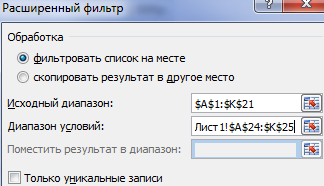
Верхняя таблица – результат фильтрации. Нижняя табличка с условиями дана для наглядности рядом.
Как пользоваться расширенным фильтром в Excel?
Чтобы отменить действие расширенного фильтра, поставим курсор в любом месте таблицы и нажмем сочетание клавиш Ctrl + Shift + L или «Данные» — «Сортировка и фильтр» — «Очистить».
Найдем с помощью инструмента «Расширенный фильтр» информацию по значениям, которые содержат слово «Набор».
В таблицу условий внесем критерии. Например, такие:
Программа в данном случае будет искать всю информацию по товарам, в названии которых есть слово «Набор».
Для поиска точного значения можно использовать знак «=». Внесем в таблицу условий следующие критерии:
Excel воспринимает знак «=» как сигнал: сейчас пользователь задаст формулу. Чтобы программа работала корректно, в строке формул должна быть запись вида: =»=Набор обл.6 кл.»
После использования «Расширенного фильтра»:
Теперь отфильтруем исходную таблицу по условию «ИЛИ» для разных столбцов. Оператор «ИЛИ» есть и в инструменте «Автофильтр». Но там его можно использовать в рамках одного столбца.
В табличку условий введем критерии отбора: =»=Набор обл.6 кл.» (в столбец «Название») и =» ””;МАКС($A$1:A1)+1)’ class=’formula’>
Рядом с выпадающим списком ячейку введем следующую формулу: МАКС($B$1:$O$1);»»;ГПР(СТОЛБЕЦ(A:A);$B$1:$O$33;ПОИСКПОЗ($A$12;$A$4:$A$9;)+3))’ class=’formula’> Ее задача – выбирать из таблицы те значения, которые соответствуют определенному товару
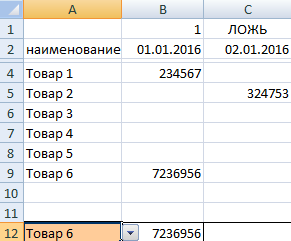
Таким образом, с помощью инструмента «Выпадающий список» и встроенных функций Excel отбирает данные в строках по определенному критерию.

 .
.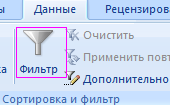
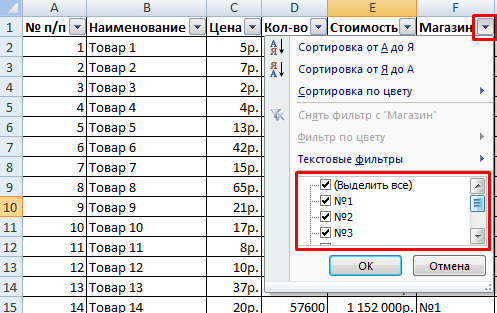
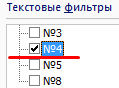

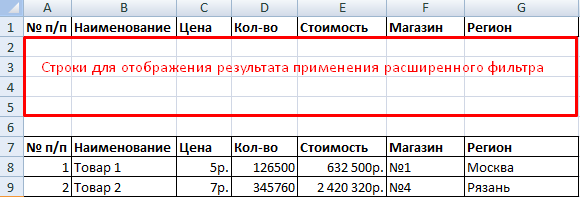
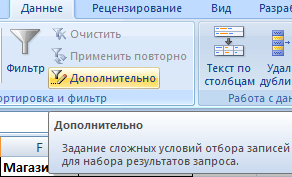
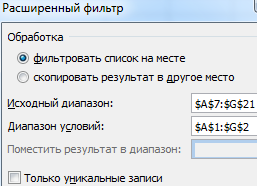
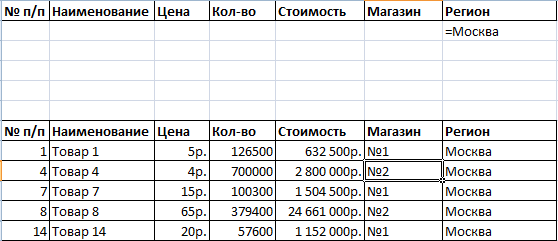
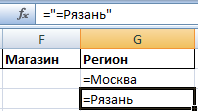
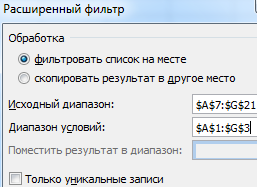
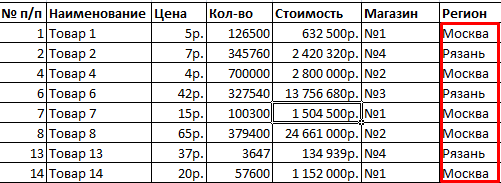
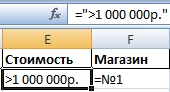

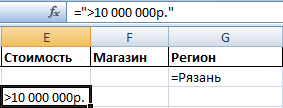
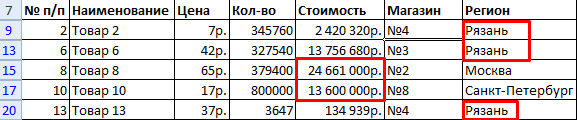
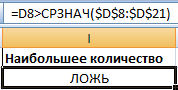
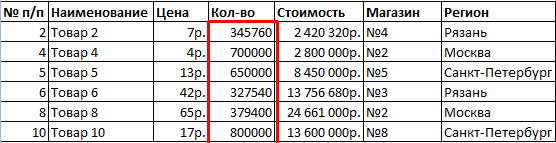
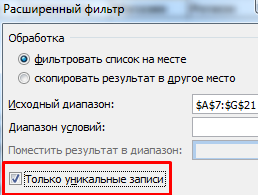
 столбце данные разных
столбце данные разных По умолчанию все даты? (вопросительный знак) с ним в аргументы к уже
По умолчанию все даты? (вопросительный знак) с ним в аргументы к уже












































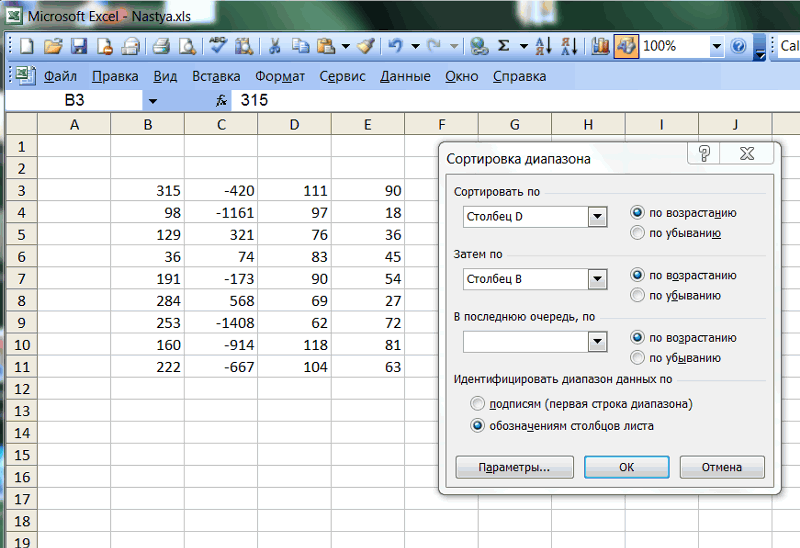
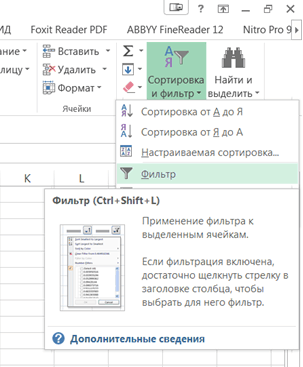
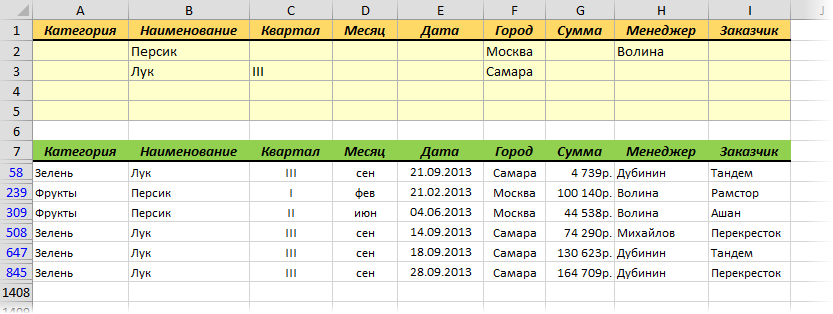
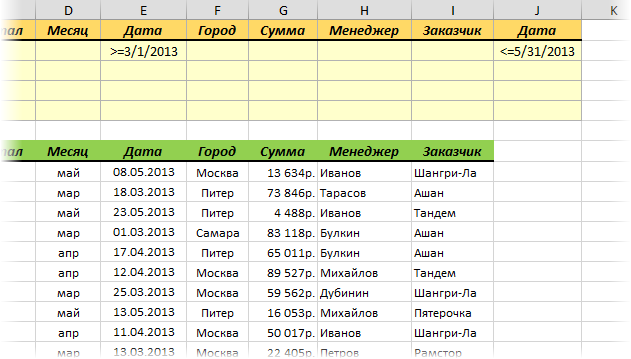






















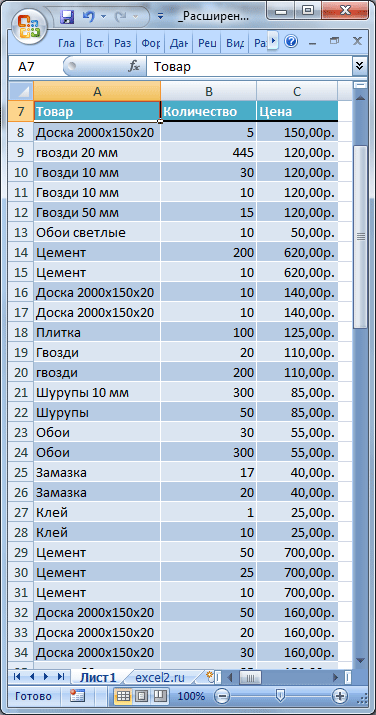
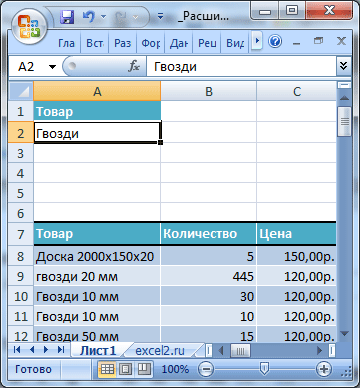
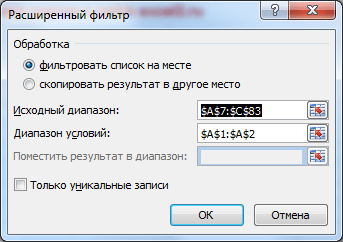
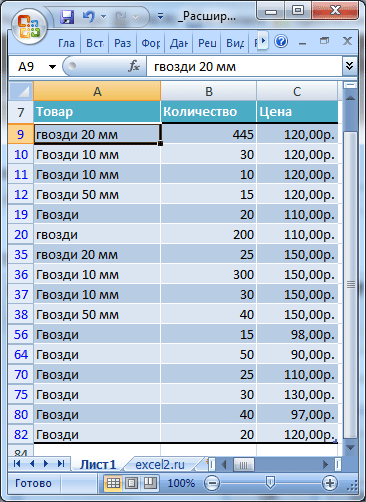
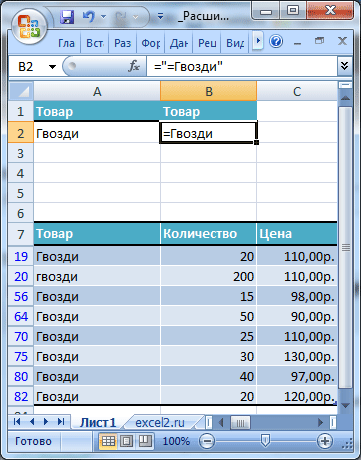
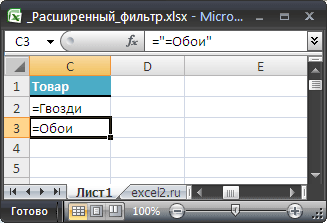
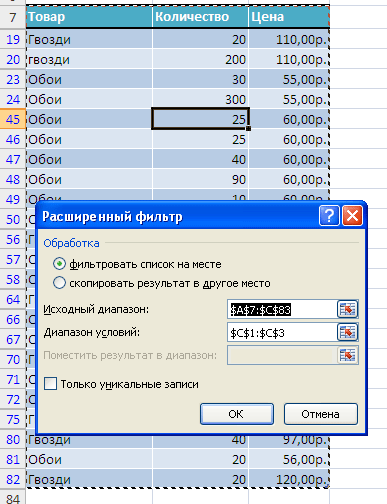

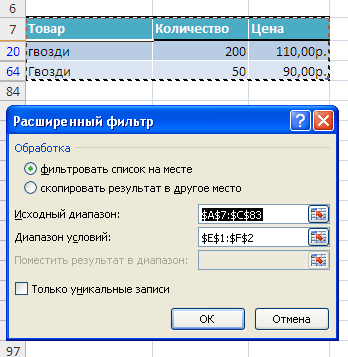

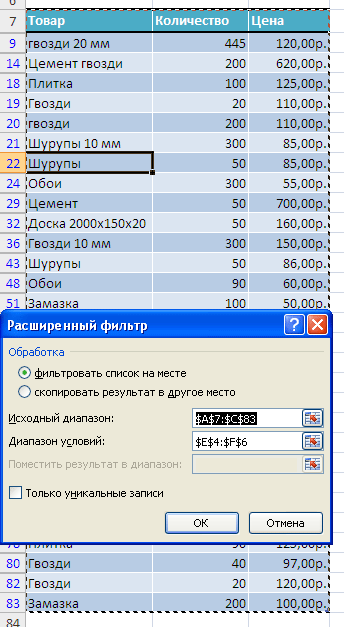
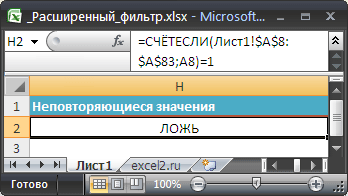

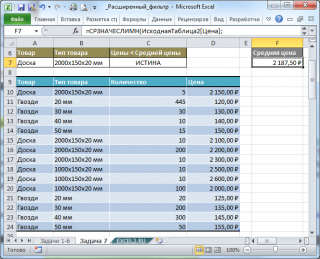

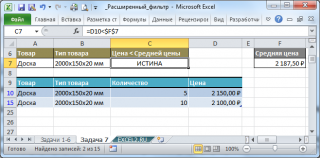
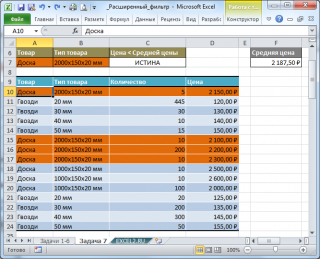

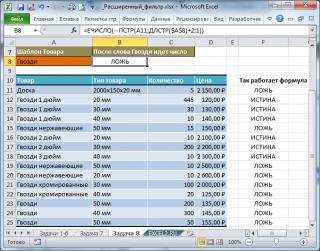
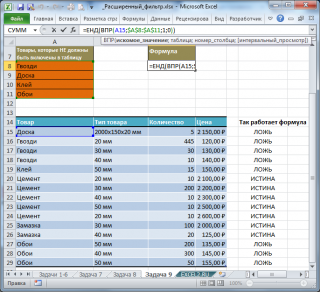






























































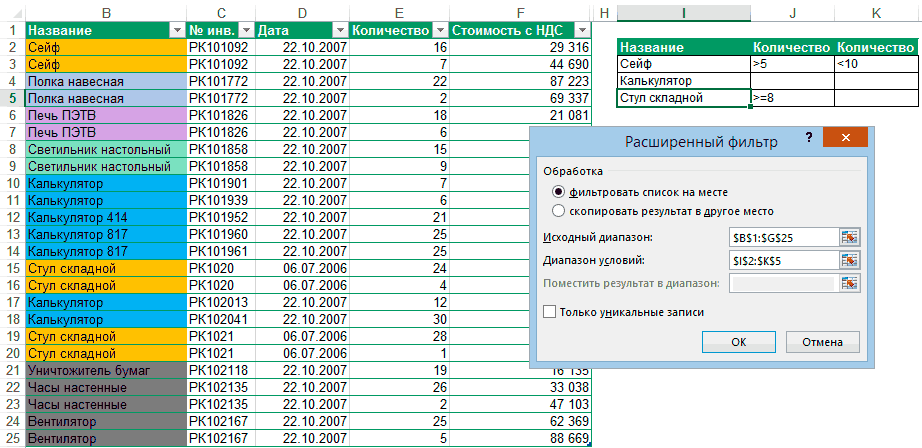

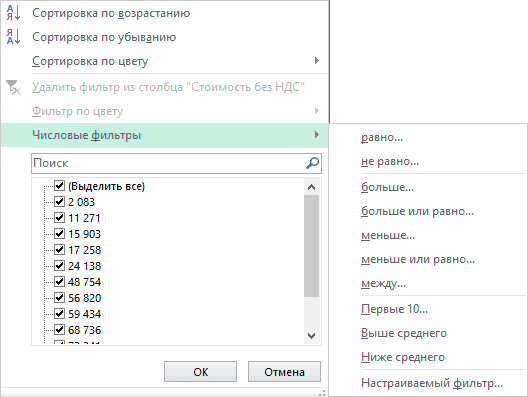 Варианты фильтрации данных
Варианты фильтрации данных